Page 1
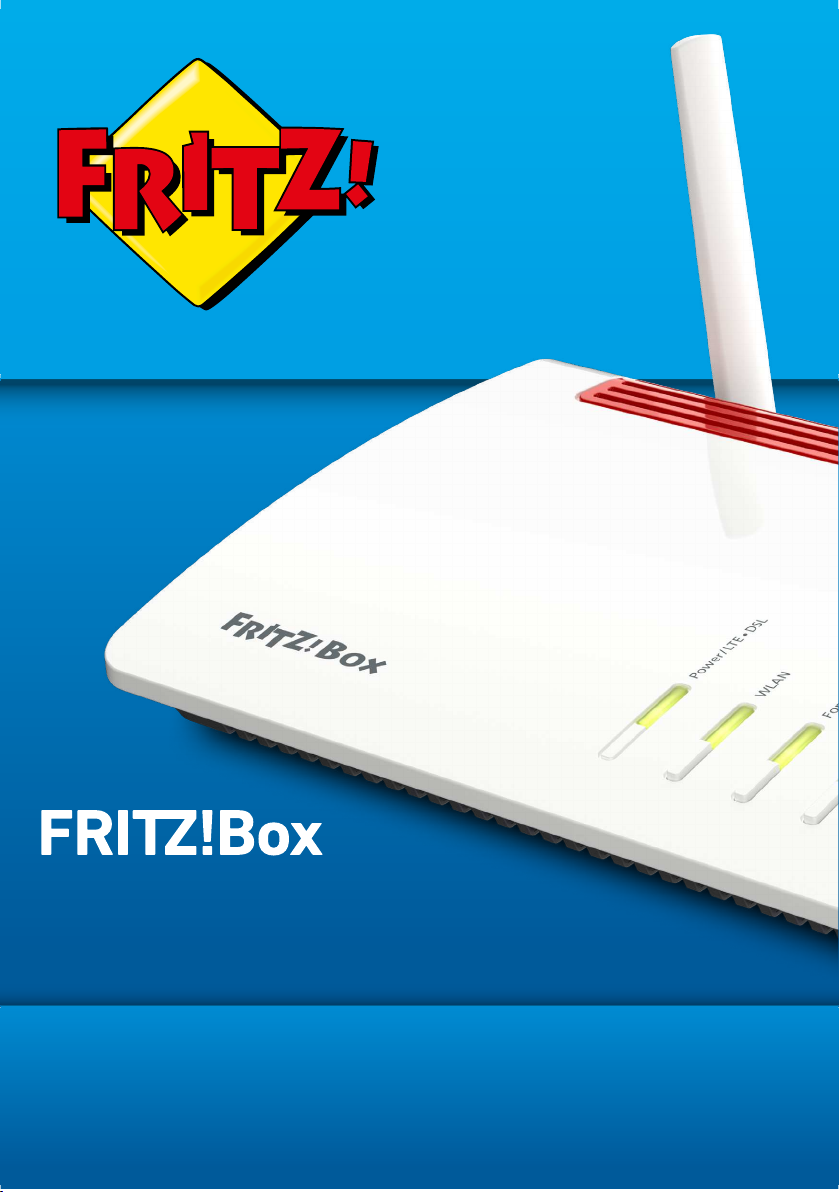
Einrichten und bedienen
Page 2

Inhaltsverzeichnis
...............................................................................................
Inhaltsverzeichnis
Allgemeines............................................................................................................... 7
Sicherheitshinweise ......................................................................................... 8
Über diese Bedienungsanleitung ................................................................... 12
Wichtige Gerätedaten Ihrer FRITZ!Box ......................................................... 14
Lieferumfang ...................................................................................................... 16
Funktionen und Aufbau ........................................................................................... 18
Funktionen............................................................................................................ 19
Anschlussbuchsen............................................................................................. 23
Tasten.................................................................................................................... 26
Leuchtdioden (LEDs).......................................................................................... 27
Voraussetzungen für den Betrieb .................................................................. 30
Anschließen................................................................................................................ 31
Übersicht: FRITZ!Box anschließen.................................................................. 32
Aufstellen............................................................................................................. 33
Internetzugang herstellen: Möglichkeiten ................................................... 36
Mit dem Internetzugang verbinden: LTE-Funk ............................................ 37
Außenantenne anschließen ............................................................................. 39
An die Stromversorgung anschließen .......................................................... 40
Internetzugang herstellen: DSL-Anschlussart bestimmen ....................... 41
Internetzugang über IP-basierten DSL-Anschluss herstellen .................. 43
Internetzugang über DSL-Anschluss mit Festnetz herstellen ................. 45
Mit Internetzugang verbinden: Kabelanschluss .......................................... 47
Mit Internetzugang verbinden: Glasfasermodem ........................................ 49
Mit Internetzugang verbinden: vorhandener Router ................................... 51
Mit dem Festnetzanschluss verbinden ......................................................... 52
Computer mit Netzwerkkabel anschließen ................................................. 54
Computer über WLAN anschließen ............................................................... 56
Telefone anschließen ....................................................................................... 59
...............................................................................................
2FRITZ!Box 6890
Page 3
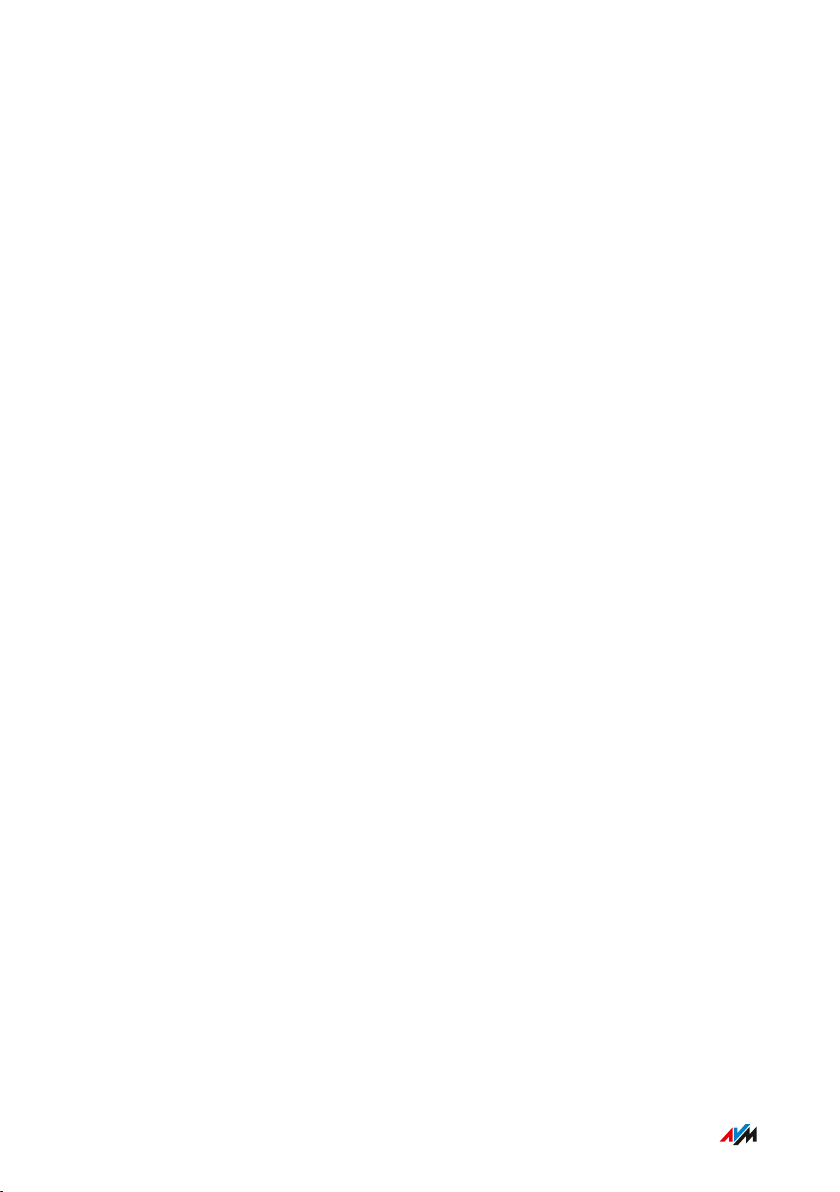
Inhaltsverzeichnis
...............................................................................................
Smartphones anschließen .............................................................................. 62
Türsprechanlage anschließen ........................................................................ 64
Benutzeroberfläche ................................................................................................. 65
Benutzeroberfläche öffnen ............................................................................. 66
Assistent zur Ersteinrichtung nutzen ........................................................... 71
Abmelden von der Benutzeroberfläche ........................................................ 72
Standardansicht und erweiterte Ansicht nutzen.......................................... 74
Einrichten................................................................................................................... 75
Übersicht: FRITZ!Box einrichten..................................................................... 76
Internetzugang über Mobilfunk einrichten .................................................. 77
Internetzugang über DSL einrichten ............................................................. 78
Internetzugangsart einstellen ........................................................................ 79
Internetzugang über Kabelmodem einrichten............................................. 81
Internetzugang über Glasfasermodem einrichten....................................... 82
Internetzugang über anderen Router einrichten.......................................... 83
Internetzugang über anderen Router einrichten: IP-Client ....................... 84
WLAN-Reichweite vergrößern ........................................................................ 86
Eigene Telefonnummern einrichten .............................................................. 88
Telefone einrichten ........................................................................................... 89
Türsprechanlage einrichten ........................................................................... 90
Mit der FRITZ!Box Energie sparen.................................................................. 91
Benutzeroberfläche: Menü Übersicht................................................................... 93
Menü Übersicht: Einstellungen und Funktionen .......................................... 94
Benutzeroberfläche: Menü Internet...................................................................... 95
Menü Internet: Einstellungen und Funktionen............................................. 96
Kindersicherung mit Zugangsprofilen einrichten ....................................... 98
Filterlisten bearbeiten ..................................................................................... 100
Prioritäten für die Internetnutzung einrichten ............................................ 102
Portfreigaben einrichten.................................................................................. 104
Dynamic DNS aktivieren................................................................................... 106
Aus der Ferne auf die FRITZ!Box zugreifen ................................................. 107
...............................................................................................
3FRITZ!Box 6890
Page 4
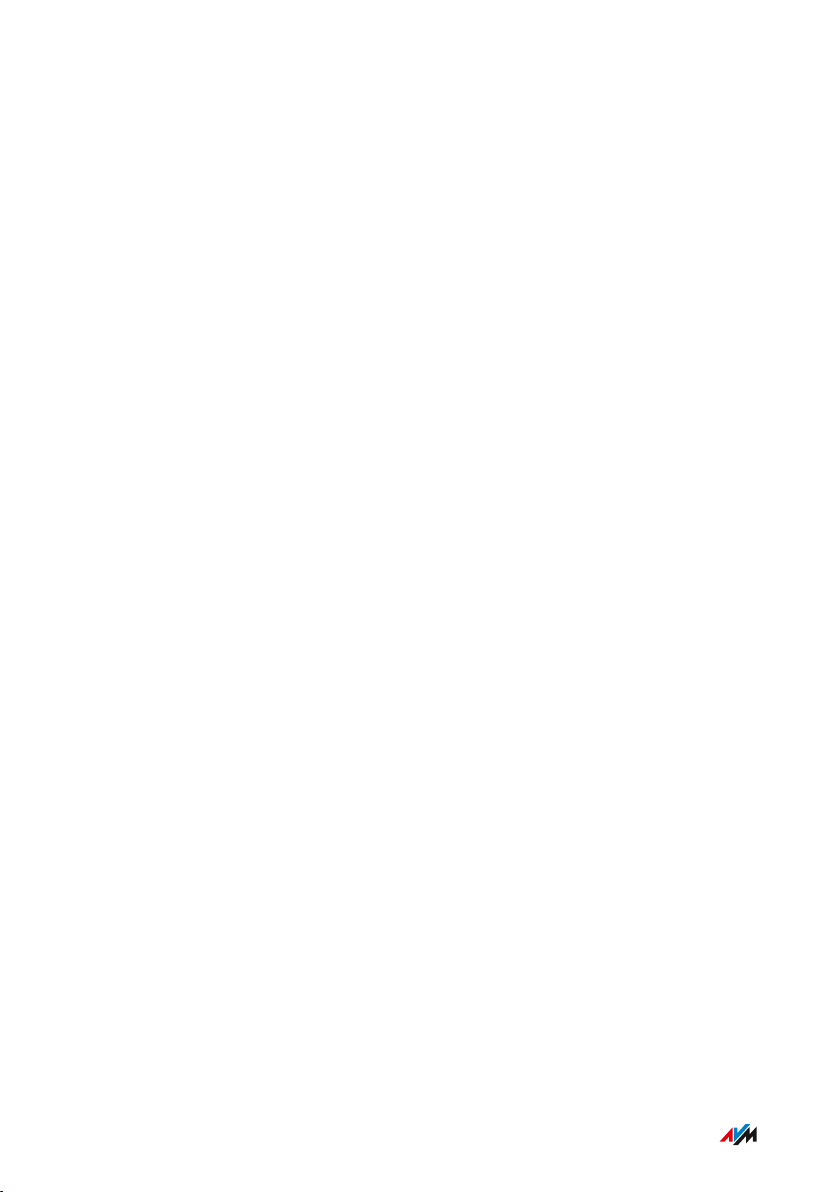
Inhaltsverzeichnis
...............................................................................................
VPN-Fernzugriff einrichten.............................................................................. 109
IPv6 einrichten ....................................................................................................111
Benutzeroberfläche: Menü Telefonie.................................................................... 113
Menü Telefonie: Einstellungen und Funktionen ...........................................114
Telefonbuch einrichten und nutzen ............................................................... 115
Anrufbeantworter einrichten und nutzen..................................................... 117
Faxfunktion einrichten und nutzen................................................................. 119
Rufumleitung einrichten .................................................................................. 120
Rufsperre einrichten ........................................................................................ 121
Klingelsperre einrichten .................................................................................. 123
Weckruf einrichten ........................................................................................... 124
Wahlregel einrichten ........................................................................................ 125
Call-by-Call-Nummer einrichten ................................................................... 126
Benutzeroberfläche: Menü Heimnetz................................................................... 127
Menü Heimnetz: Einstellungen und Funktionen...........................................128
Alle Geräte im Blick haben .............................................................................. 130
Netzwerkgeräte verwalten ............................................................................. 131
IPv4-Einstellungen ändern ............................................................................. 135
IPv4-Adressen verteilen .................................................................................. 138
IPv6-Einstellungen ändern ............................................................................. 141
Statische IP-Route einrichten ......................................................................... 143
IP-Adresse automatisch beziehen ................................................................. 145
LAN-Gastzugang einrichten ............................................................................ 148
Wake on LAN einrichten .................................................................................. 150
USB-Gerät einrichten ....................................................................................... 151
Mediaserver einrichten und nutzen .............................................................. 159
FRITZ!Box-Namen vergeben ........................................................................... 161
Smart-Home-Geräte steuern ......................................................................... 162
Benutzeroberfläche: Menü WLAN..........................................................................164
Menü WLAN: Einstellungen und Funktionen................................................. 165
WLAN-Funknetz an- und ausschalten .......................................................... 166
...............................................................................................
4FRITZ!Box 6890
Page 5
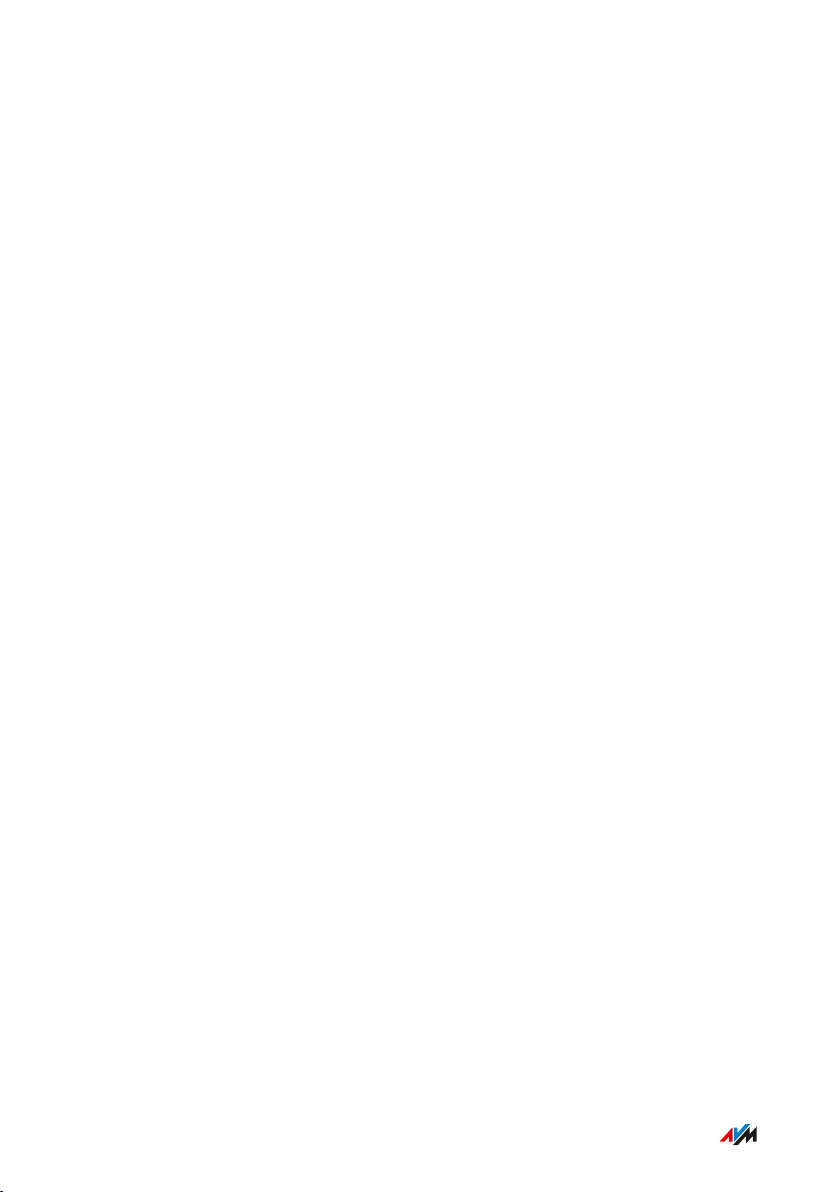
Inhaltsverzeichnis
...............................................................................................
Funkkanal einstellen......................................................................................... 167
WLAN-Gastzugang einrichten ........................................................................ 169
Benutzeroberfläche: Menü DECT...........................................................................171
Menü DECT: Einstellungen und Funktionen.................................................. 172
DECT Eco aktivieren........................................................................................... 173
Unverschlüsselte DECT-Verbindungen zulassen ........................................174
DECT an- und ausschalten............................................................................... 175
Benutzeroberfläche: Menü Diagnose.................................................................... 176
Menü Diagnose: Einstellungen und Funktionen........................................... 177
Funktionsdiagnose starten ............................................................................. 179
Sicherheitsdiagnose nutzen ........................................................................... 182
Benutzeroberfläche: Menü System.......................................................................185
Menü System: Einstellungen und Funktionen.............................................. 186
FRITZ!Box-Kennwort anlegen ........................................................................ 188
FRITZ!Box-Benutzer anlegen .......................................................................... 191
Push Service einrichten ................................................................................... 195
Signalisierung der Leuchtdiode Info wählen ............................................... 197
Tasten sperren....................................................................................................198
FRITZ!OS aktualisieren .................................................................................... 199
Einstellungen sichern ...................................................................................... 205
Einstellungen laden .......................................................................................... 206
Neu starten ..........................................................................................................207
Benutzeroberfläche: Menü Assistenten............................................................... 208
Assistenten nutzen ........................................................................................... 209
FRITZ!NAS ................................................................................................................. 212
Funktionen von FRITZ!NAS.............................................................................. 213
FRITZ!NAS-Speicher erweitern....................................................................... 215
FRITZ!NAS-Speicher in einer Dateiverwaltung anzeigen...........................216
FRITZ!NAS-Speicher sichern .......................................................................... 217
...............................................................................................
5FRITZ!Box 6890
Page 6
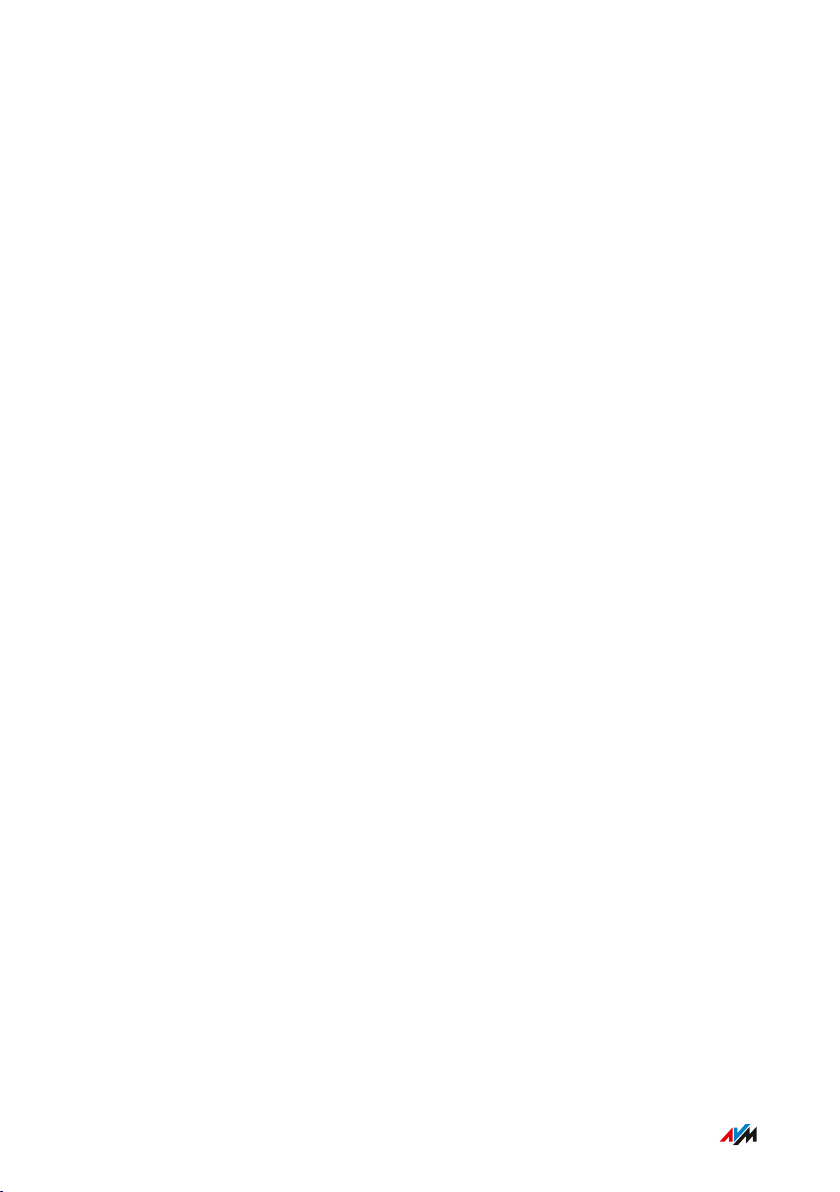
Inhaltsverzeichnis
...............................................................................................
MyFRITZ!..................................................................................................................... 218
Dienst für den FRITZ!Box-Fernzugriff .......................................................... 219
MyFRITZ!-Konto neu erstellen......................................................................... 221
Vorhandenes MyFRITZ!-Konto nutzen .......................................................... 222
MyFRITZ!App einrichten: mit Android ........................................................... 223
MyFRITZ!App einrichten: mit iOS ................................................................... 225
MyFRITZ! nutzen ................................................................................................ 226
FRITZ!Box mit Tastencodes steuern ....................................................................228
Informationen zu Tastencodes........................................................................ 229
Am Telefon einrichten....................................................................................... 230
Am Telefon bedienen........................................................................................ 237
Am Telefon bedienen (ISDN-Komfortfunktionen)......................................... 249
Am Telefon auf Werkseinstellungen zurücksetzen .................................... 251
Störungen .................................................................................................................. 253
Vorgehen bei Störungen................................................................................... 254
Störungstabelle...................................................................................................255
Benutzeroberfläche mit Notfall-IP öffnen .................................................... 259
Wissensdatenbank ............................................................................................ 261
Support ................................................................................................................ 262
Außer Betrieb nehmen.............................................................................................264
Auf Werkseinstellungen zurücksetzen ......................................................... 265
Entsorgen ............................................................................................................267
Anhang........................................................................................................................268
Technische Daten............................................................................................... 269
Bohrschablone ....................................................................................................275
Rechtliches...........................................................................................................277
Informationen zur Reinigung........................................................................... 279
Stichwortverzeichnis................................................................................................280
...............................................................................................
6FRITZ!Box 6890
Page 7
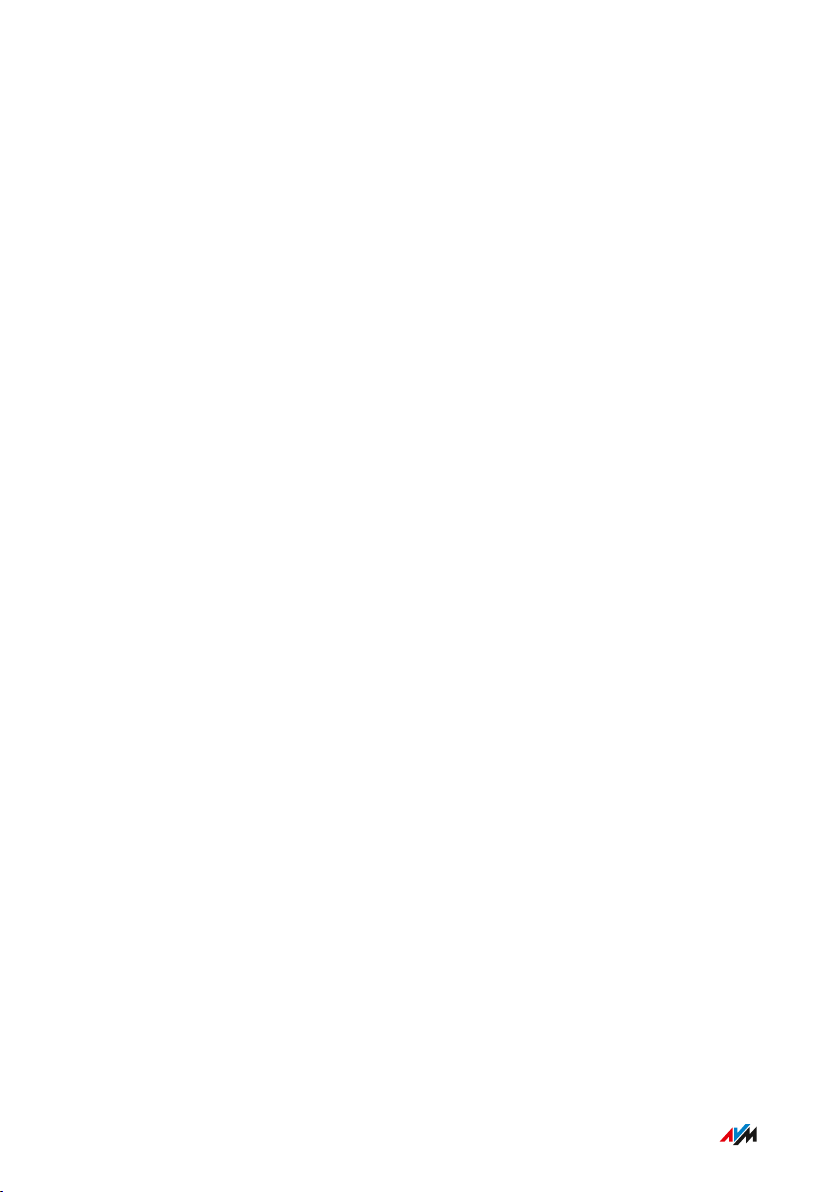
Allgemeines
...............................................................................................
Allgemeines
Sicherheitshinweise ................................................................................................. 8
Über diese Bedienungsanleitung ........................................................................... 12
Wichtige Gerätedaten Ihrer FRITZ!Box ................................................................. 14
Lieferumfang ............................................................................................................. 16
...............................................................................................
7FRITZ!Box 6890
Page 8
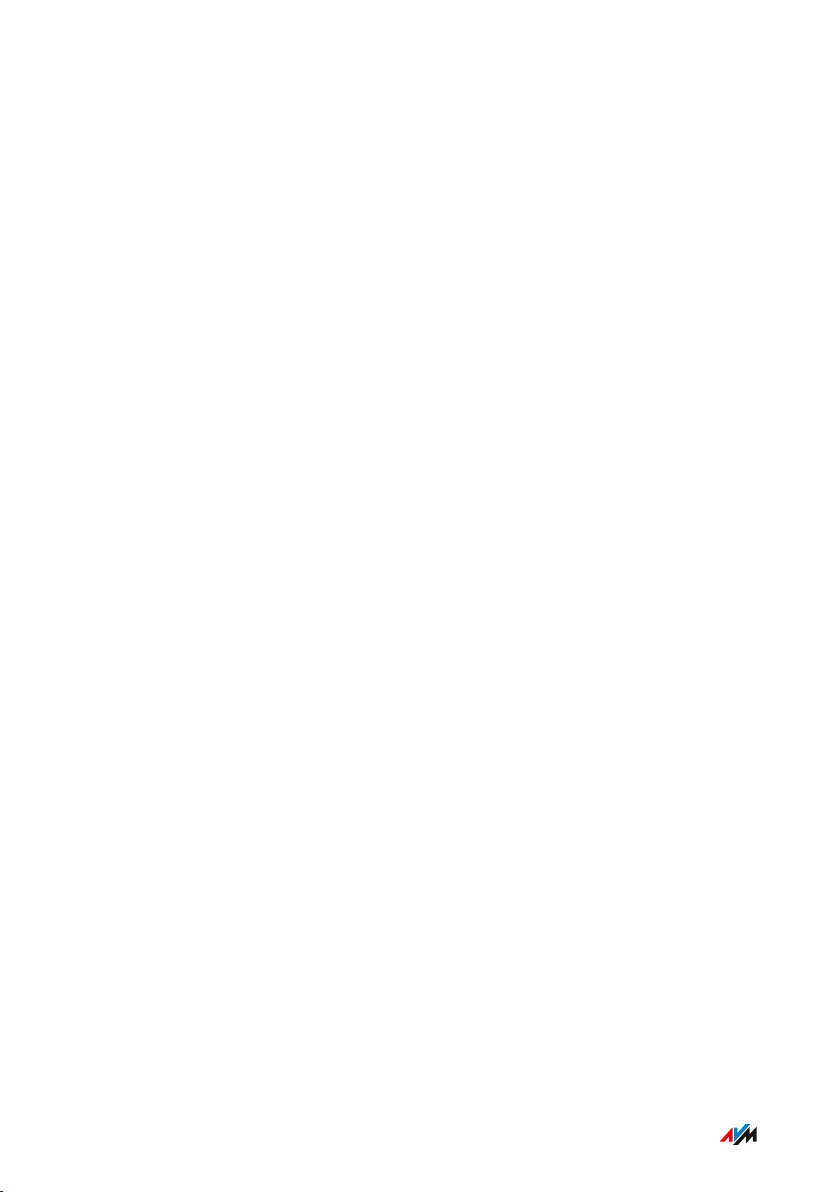
Allgemeines
...............................................................................................
Sicherheitshinweise
Überblick
Beachten Sie vor dem Anschluss der FRITZ!Box die folgenden Sicher
heitshinweise, um sich selbst, Ihre Umgebung und die FRITZ!Box vor
Schäden zu bewahren.
Brände und Stromschläge
Überlastete Steckdosen, Verlängerungskabel und Steckdosenleisten
können zu Bränden und Stromschlägen führen.
Verzichten Sie möglichst auf den Einsatz von Steckdosenleisten
•
und Verlängerungskabeln.
Verbinden Sie nicht mehrere Verlängerungskabel oder Steckdo
•
senleisten miteinander.
Überhitzung
Durch Wärmestau kann es zur Überhitzung der FRITZ!Box kommen.
Dies kann zu Schaden an der FRITZ!Box führen.
Sorgen Sie für eine ausreichende Luftzirkulation rund um die
•
FRITZ!Box.
Achten Sie darauf, dass die Lüftungsschlitze am Gehäuse der
•
FRITZ!Box immer frei sind.
Stellen Sie die FRITZ!Box nicht auf Teppich oder gepolsterte Mö
•
bel.
Decken Sie die FRITZ!Box nicht ab.
•
Überspannungsschäden durch Blitzeinschlag
Bei Gewitter besteht an angeschlossenen Elektrogeräten die Gefahr
von Überspannungsschäden durch Blitzeinschlag.
...............................................................................................
8FRITZ!Box 6890
Page 9
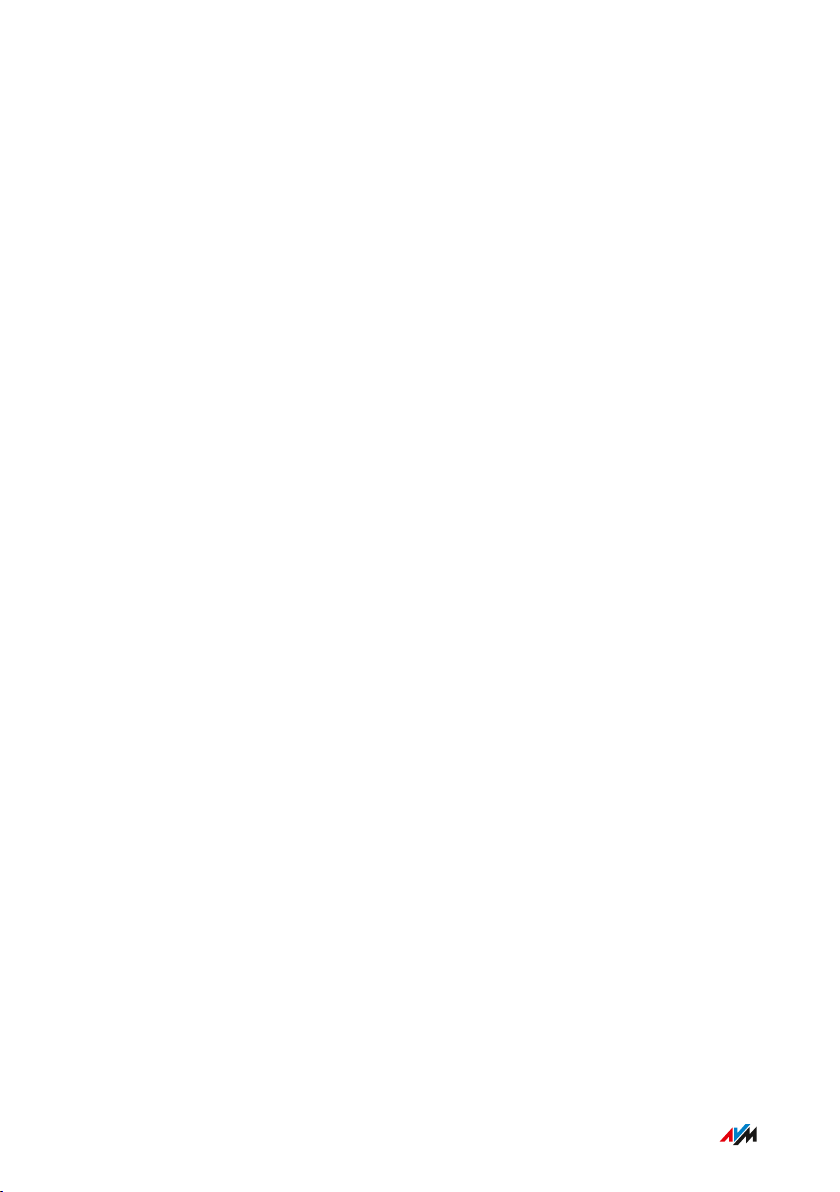
Allgemeines
...............................................................................................
•
Installieren Sie die FRITZ!Box nicht bei Gewitter.
Trennen Sie die FRITZ!Box bei Gewitter vom Stromnetz und vom
•
DSL- oder VDSL-Anschluss.
Trennen Sie die FRITZ!Box bei Gewitter vom Stromnetz.
•
Nässe, Flüssigkeiten und Dämpfe
Nässe, Flüssigkeiten und Dämpfe, die in die FRITZ!Box gelangen, kön
nen elektrische Schläge oder Kurzschlüsse verursachen.
Verwenden Sie die FRITZ!Box nur innerhalb von Gebäuden.
•
Lassen Sie keine Flüssigkeiten in das Innere der FRITZ!Box gelan
•
gen.
Schützen Sie die FRITZ!Box vor Dämpfen und Feuchtigkeit.
•
Unsachgemäßes Reinigen
Unsachgemäßes Reinigen mit scharfen Reinigungs- und Lösungsmit
teln oder tropfnassen Tüchern kann zu Schäden an der FRITZ!Box füh
ren.
Beachten Sie die Informationen zur Reinigung Ihrer FRITZ!Box,
•
siehe Regeln, Seite 279.
Unsachgemäßes Öffnen und Reparieren
Durch unsachgemäßes Öffnen und unsachgemäße Reparaturen kön
nen Gefahren für Benutzer des Geräts entstehen.
Öffnen Sie das Gehäuse der FRITZ!Box nicht.
•
Geben Sie die FRITZ!Box im Reparaturfall in den Fachhandel.
•
Internetsicherheit
Umfassende Informationen, wie Sie Ihre FRITZ!Box und Ihr Heimnetz
vor dem Zugriff durch Fremde schützen, finden Sie im Internet unter:
avm.de/ratgeber
...............................................................................................
9FRITZ!Box 6890
Page 10

Allgemeines
...............................................................................................
Funkstörungen und Interferenzen
Funkstörungen können von jedem Gerät erzeugt werden, das elektro
magnetische Signale abgibt. Durch die Vielzahl Funkwellen sendender
und Geräte kann es zu Störungen durch sich überlagernde Funkwellen
kommen.
Benutzen Sie die FRITZ!Box nicht an Orten, an denen der Ge
•
brauch von Funkgeräten verboten ist.
Befolgen Sie – insbesondere in Krankenhäusern, ambulanten Ge
•
sundheitszentren, Arztpraxen und anderen medizinischen Einrich
tungen – Hinweise und Anweisungen autorisierter Personen zum
Ausschalten von Funkgeräten, um Störungen empfindlicher medi
zinischer Geräte zu vermeiden.
Informieren Sie sich bei Ihrem Arzt oder dem Hersteller Ihres Me
•
dizingerätes (Herzschrittmacher, Hörhilfe, Implantat mit elektro
nischer Steuerung, usw.), ob dieses mit der Nutzung Ihrer
FRITZ!Box störungsfrei funktioniert.
Halten Sie gegebenenfalls den von Herstellern medizinischer Ge
•
räte empfohlenen Mindestabstand von 15cm ein, um Störungen
Ihres Medizingerätes zu vermeiden.
Explosionsgefährdete Umgebungen
Unter ungünstigen Umständen können Funkwellen in der Nähe von ex
plosionsgefährdeten Umgebungen Feuer oder Explosionen auslösen.
Installieren und betreiben Sie Ihre FRITZ!Box nicht in der Nähe
•
entflammbarer Gase, explosionsgefährdeter Umgebungen, Gebie
ten, in denen die Luft Chemikalien oder Partikel wie Getreide,
Staub oder Metallpulver enthält sowie in der Nähe von Sprengge
länden.
Befolgen Sie an Orten mit potenziell explosionsgefährdeten Atmo
•
sphären und in der Nähe von Sprenggeländen Hinweise zum Aus
schalten von elektronischen Geräten, um Störungen der Sprengund Zündsysteme zu vermeiden.
...............................................................................................
10FRITZ!Box 6890
Page 11

Allgemeines
...............................................................................................
Elektromagnetische Felder
Die FRITZ!Box empfängt und sendet im laufenden Betrieb Funkwellen.
Die FRITZ!Box wurde so konstruiert und hergestellt, dass sie die
•
von der internationalen Kommission für den Schutz vor nicht-ioni
sierender Strahlung (ICNIRP) empfohlenen Grenzwerte für die Ex
position mit Funkwellen nicht überschreitet.
Diese Richtlinie wurde von unabhängigen wissenschaftlichen Or
•
ganisationen nach regelmäßiger und sorgfältiger Auswertung
wissenschaftlicher Studien erstellt. Sie beinhaltet einen großen
Sicherheitsaufschlag, um die Sicherheit aller Personen unabhän
gig von Alter und Gesundheit zu gewährleisten.
Für festmontierte Geräte, die wie die FRITZ!Box einen eigenen
•
Netzanschluss haben, erfolgt der Nachweis über die Einhaltung
der in der ICNIRP-Richtlinie festgelegten Grenzwerte in einem Ab
stand von 20cm. Die Messungen werden gemäß des europäischen
Standards EN50385 durchgeführt.
...............................................................................................
11FRITZ!Box 6890
Page 12
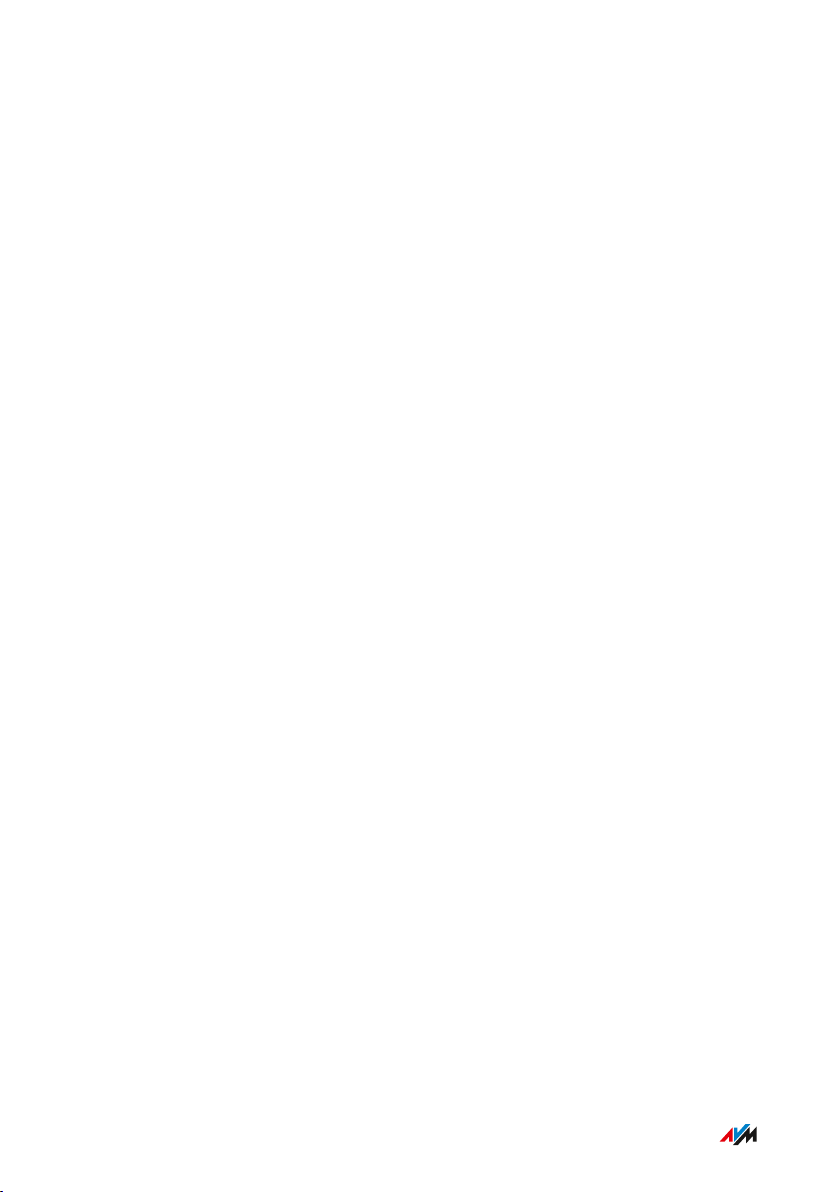
Allgemeines
...............................................................................................
Über diese Bedienungsanleitung
Teile der Kundendokumentation
Die Kundendokumentation des Geräts setzt sich aus folgenden Doku
mentationsarten zusammen:
Bedienungsanleitung (dieses Handbuch)
•
Kurzanleitung
•
Online-Hilfe
•
Wissensdatenbank
•
Themen der Bedienungsanleitung
Das vorliegende Handbuch unterstützt Sie bei Anschluss, Einrichtung
und Bedienung Ihrer FRITZ!Box. Es möchte Sie nicht nur mit den viel
fältigen Funktionen des Geräts, sondern auch mit dem einen oder an
deren technischen Zusammenhang vertraut machen.
Themen der Kurzanleitung
Die Kurzanleitung erläutert die Grundzüge beim Anschließen und Ein
richten der FRITZ!Box, ohne auf Spezialfälle einzugehen (für solche
ziehen Sie das Handbuch heran). Sie liegt dem Gerät als gedruckte An
leitung bei.
Themen der Online-Hilfe
Die Online-Hilfe ist eine vollständige Anleitung zur Bedienung von
FRITZ!OS (FRITZ!Box-Software). Sie wird in der Benutzeroberfläche
über die Fragezeichen-Schaltfläche aufgerufen.
...............................................................................................
12FRITZ!Box 6890
Page 13
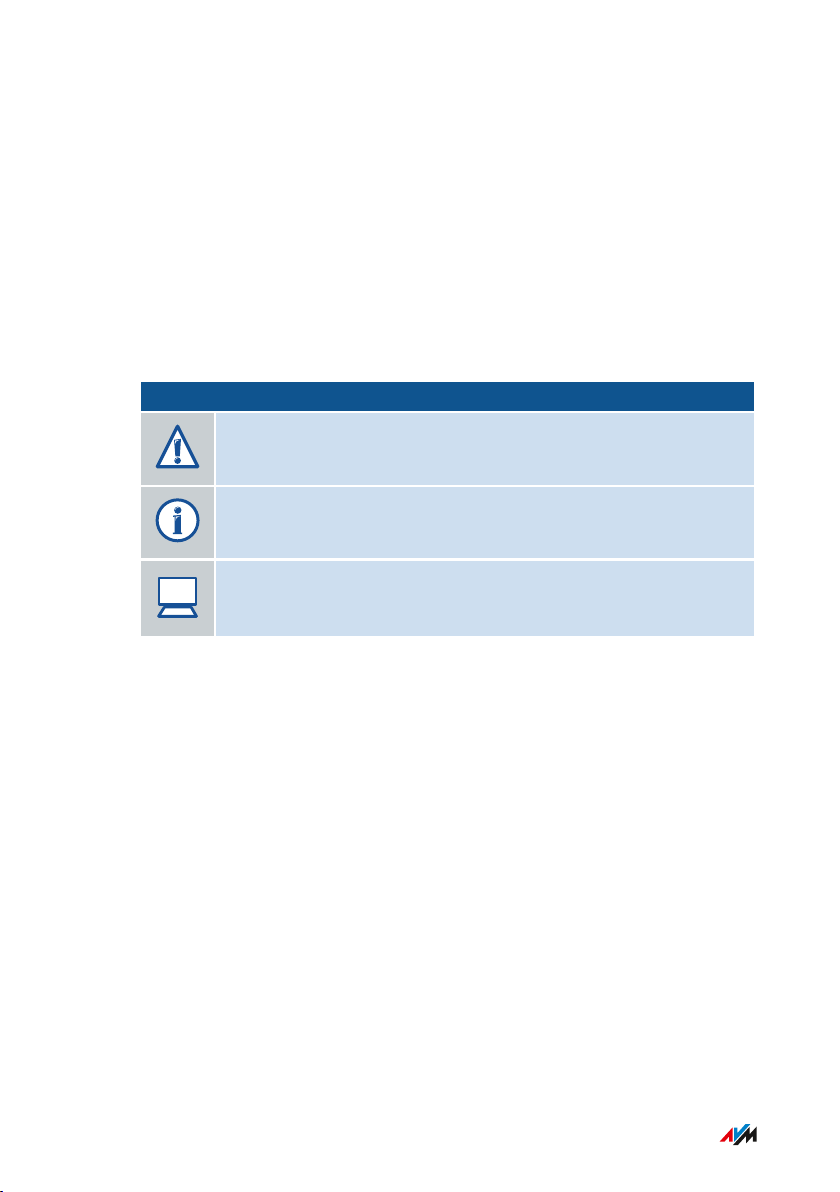
?
Allgemeines
...............................................................................................
Themen der Wissensdatenbank
Die Wissensdatenbank ist eine Zusammenstellung von Lösungen zu
häufig auftretenden Problemen beim Anschließen, Einrichten und Be
dienen der FRITZ!Box. Die Wissensdatenbank zur FRITZ!Box 6890 fin
den Sie im Bereich „Service“ der AVM-Internetseiten:
avm.de/service
Symbole
In diesem Handbuch werden folgende Symbole verwendet:
Symbol Bedeutung
Wichtiger Hinweis, den Sie befolgen sollten, um Sachschä
den, Fehler oder Störungen zu vermeiden
Nützlicher Tipp zum Einrichten und Bedienen der FRITZ!Box
Verweis auf Anleitungen in der Online-Hilfe der FRITZ!Box
...............................................................................................
13FRITZ!Box 6890
Page 14
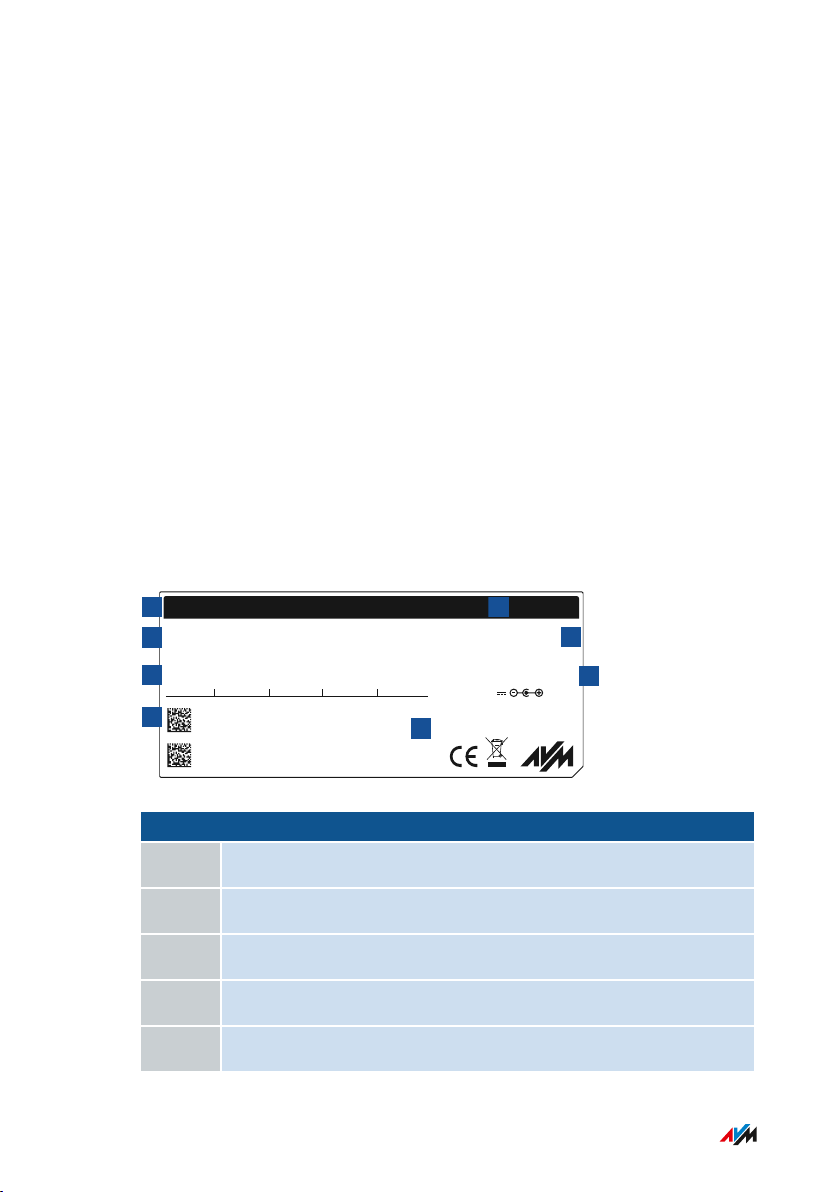
3779 8981 1562 8981 1234
FRITZ!Box 6890 XY afbecd1234
H515.123.45.678.901
00040E-123456789012
12345678-901234-5
WLAN-Funknetz (SSID)
FRITZ!Box-Kennwort
Netzteile
311P0W134 • 311P0W136
12V 2,5A
Serien-Nummer
WLAN-Netzwerkschlüssel (WPA2)
Artikel-Nummer
2000 2817
CWMP-Account
AVM GmbH,
10547 Berlin
FRITZ!Box 6890 LTE
Einfache Einrichtung mit http://fritz.box
IMEI
2
4
681
3
5
7
Allgemeines
...............................................................................................
Wichtige Gerätedaten Ihrer FRITZ!Box
Überblick
Wichtige Gerätedaten zu Ihrer FRITZ!Box, wie den voreingestellten
WLAN-Netzwerkschlüssel (Passwort), das FRITZ!Box -Kennwort oder
die Seriennummer finden Sie auf dem Typenschild auf der Geräteun
terseite.Der WLAN-Netzwerkschlüssel ist notwendig, um Computer
und andere Geräte über WLAN sicher mit der FRITZ!Box zu verbinden.
Das FRITZ!Box-Kennwort benötigen Sie zum Öffnen der Benutzerober
fläche. Die Seriennummer müssen Sie zum Beispiel bei Supportanfra
gen an das Support-Team angeben.
Lage des Typenschilds
Das Typenschild befindet sich auf der Geräteunterseite.
Gerätedaten auf dem Typenschild
Nr. Bedeutung
1 Bezeichnung Gerät
2 Adresse Benutzeroberfläche
3 Name WLAN-Funknetz (SSID)
4 Kennwort Benutzeroberfläche
...............................................................................................
5 WLAN-Netzwerkschlüssel
14FRITZ!Box 6890
Page 15
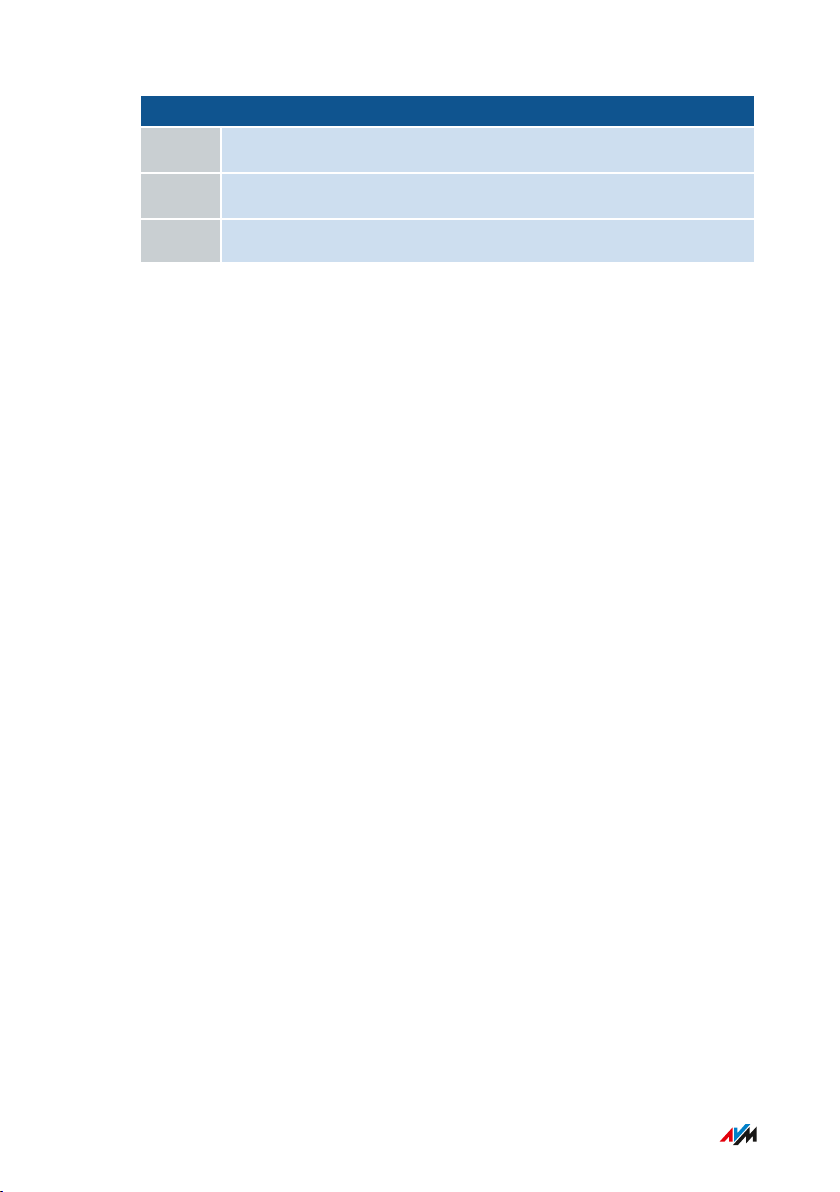
Allgemeines
...............................................................................................
Nr. Bedeutung
6 Spezifikation Netzteil
7 Seriennummer
8 Artikelnummer
...............................................................................................
15FRITZ!Box 6890
Page 16
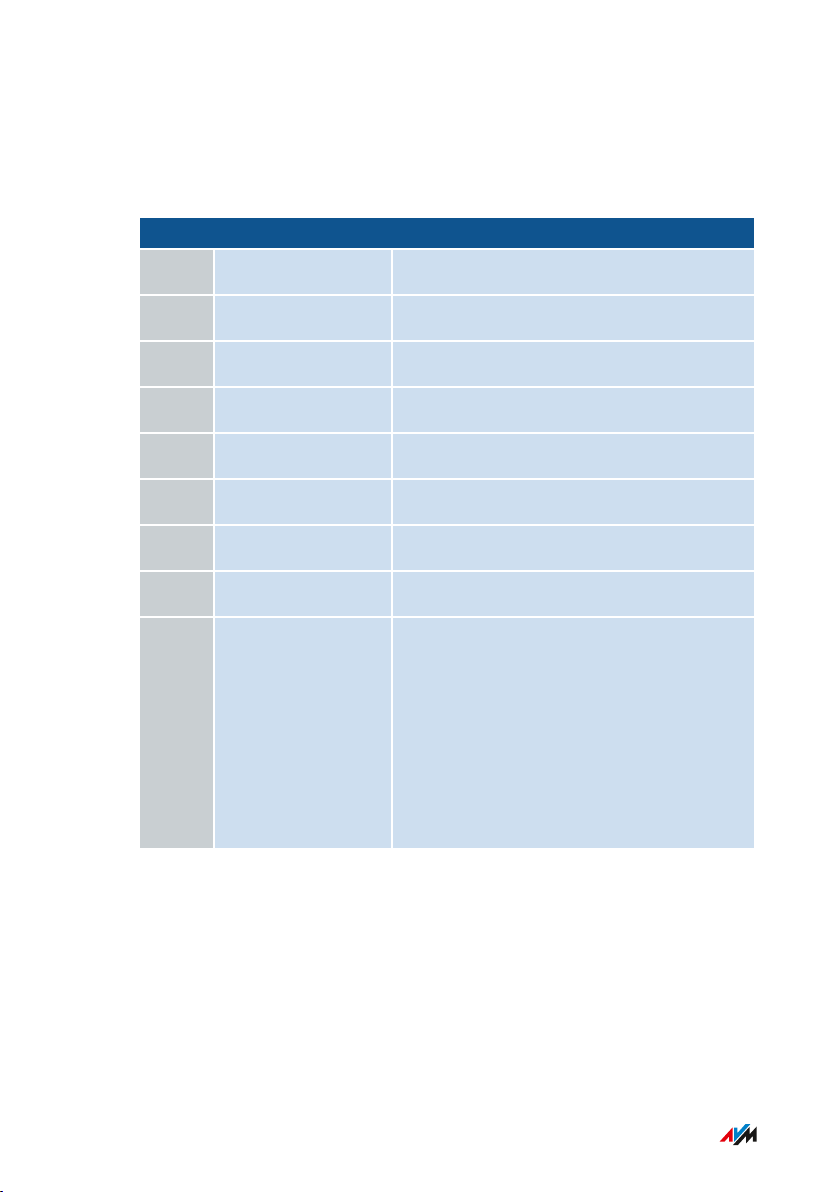
Allgemeines
...............................................................................................
Lieferumfang
Lieferumfang
Anzahl Lieferteil Details
1 FRITZ!Box 6890
2 LTE-Antennen schraubbare LTE-Antennen
1 Netzteil weiß
1 Netzwerkkabel auch „LAN-Kabel“, gelb
1 DSL-/Telefonkabel grau-schwarz
1 DSL-Kabel grau
1 Telefonadapter schwarz
1 Kurzanleitung Anschluss der FRITZ!Box
1 Servicekarte FRITZ!Notiz: Nachschlagen der
FRITZ!Box-Einstellungen ab Werk:
• WLAN-Netzwerkschlüssel
• FRITZ!Box-Kennwort
• Name des Funknetzes (SSID)
• Tasten- und LED-Verhalten
Ersatzteile
Folgende Teile sind von AVM entwickelte Teile, die im Fachhandel nicht
erhältlich sind. Ersatzteile erhalten Sie beim AVM-Kleinteileversand:
DSL-/Telefonkabel
•
Telefonadapter
•
...............................................................................................
16FRITZ!Box 6890
Page 17
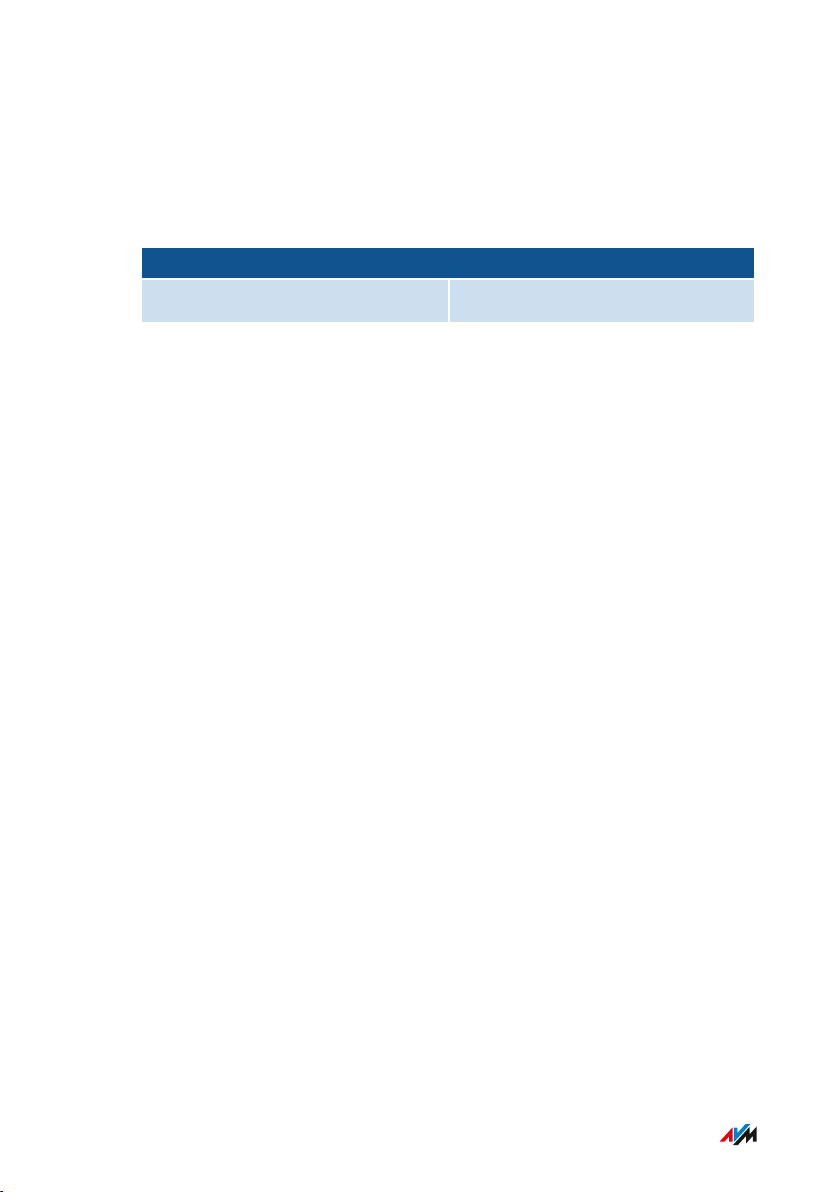
Allgemeines
...............................................................................................
Zubehör bestellen
AVM-Zubehör erhalten Sie direkt von AVM. Alle anderen Zubehörteile
erhalten Sie im Fachhandel.
AVM-Zubehör können Sie per E‑Mail oder Fax bestellen:
E‑Mail-Adresse Faxnummer
zubehoer@avm.de 0 30 / 3 99 76 87 00
...............................................................................................
17FRITZ!Box 6890
Page 18

Funktionen und Aufbau
...............................................................................................
Funktionen und Aufbau
Funktionen................................................................................................................... 19
Anschlussbuchsen..................................................................................................... 23
Tasten........................................................................................................................... 26
Leuchtdioden (LEDs).................................................................................................. 27
Voraussetzungen für den Betrieb .......................................................................... 30
...............................................................................................
18FRITZ!Box 6890
Page 19
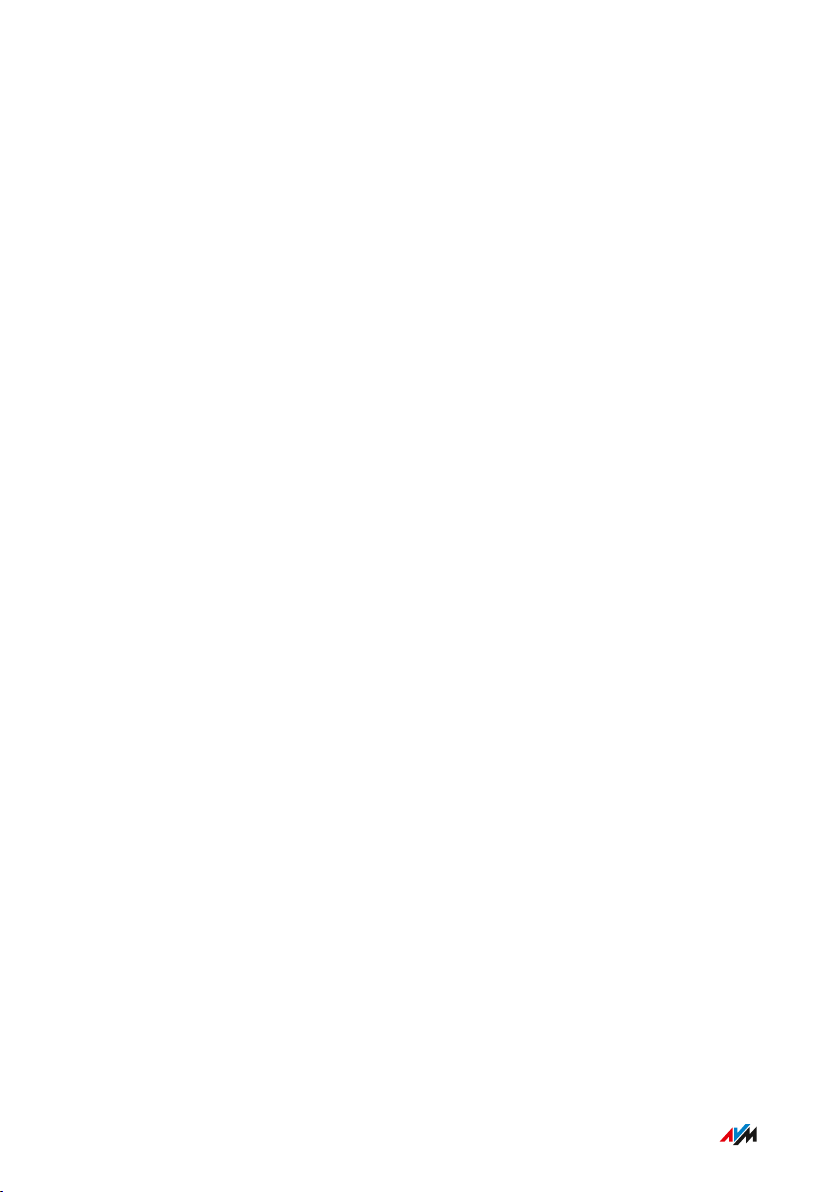
Funktionen und Aufbau
...............................................................................................
Funktionen
Internetrouter
Die FRITZ!Box kann an diesen DSL-Anschlüssen betrieben werden:
ADSL-Anschluss (bis zu 24 Mbit/s)
•
VDSL-Anschluss (bis zu 100 Mbit/s)
•
VDSL-Anschluss (bis zu 300 Mbit/s)
•
Die Internetverbindung wird entweder über den DSL-Anschluss oder
über die Mobilfunkverbindung hergestellt. Wird die Internetverbindung
über DSL hergestellt, dann kann die Mobilfunkverbindung als Fallback
eingestellt werden.
Telefonanlage
Die FRITZ!Box ist eine Telefonanlage für Festnetz- und für Internettele
fonie (IP-Telefonie, VoIP). Sie können die FRITZ!Box an einem analogen
Telefonanschluss, an einem ISDN-Anschluss und an einem IP-basier
ten Anschluss (All-IP) betreiben.
An der FRITZ!Box können folgende Geräte angeschlossen werden:
6 DECT-Schnurlostelefone
•
2 analoge Geräte (Telefone, Anrufbeantworter, Faxgeräte, Tür
•
sprechanlagen)
8 ISDN-Telefone oder 1 ISDN-Telefonanlage
•
10 IP-Telefone (zum Beispiel FRITZ!AppFon)
•
Bis zu 5 integrierte Anrufbeantworter speichern auf Wunsch Sprach
nachrichten und versenden diese auch per E‑Mail.
...............................................................................................
19FRITZ!Box 6890
Page 20
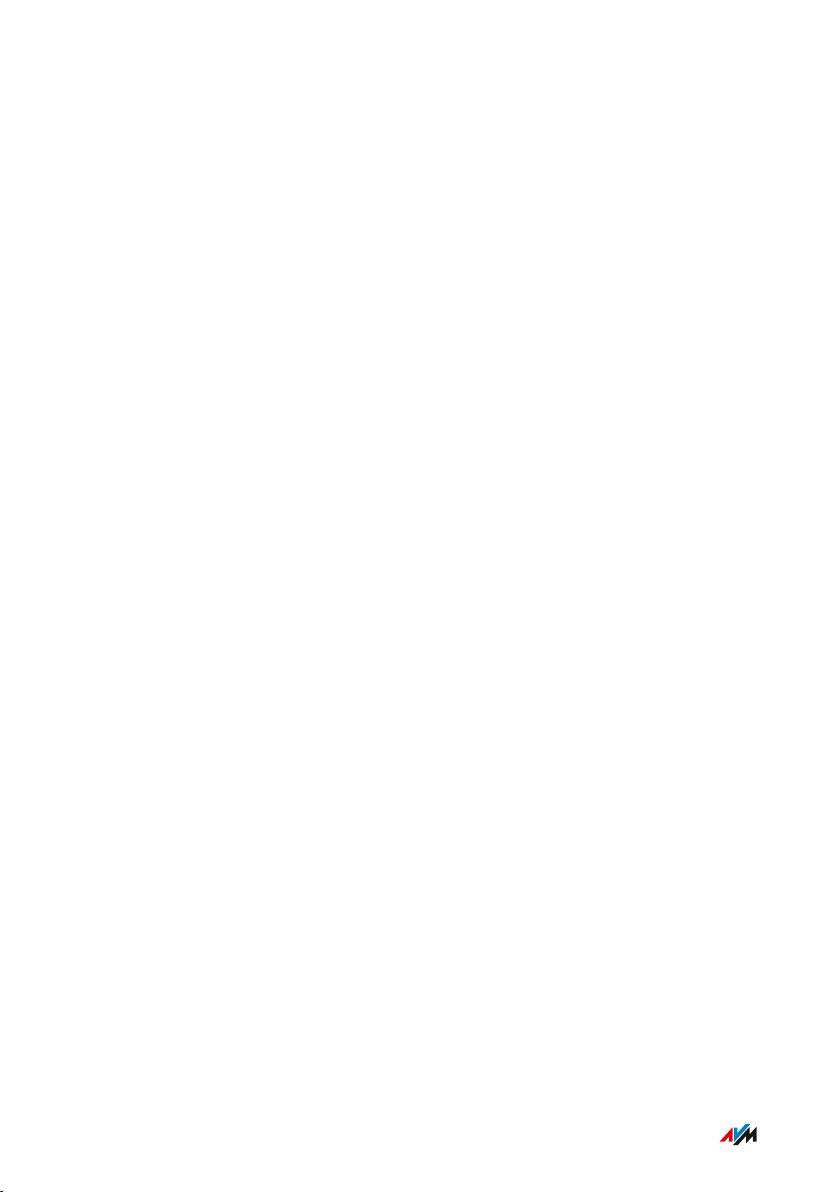
Funktionen und Aufbau
...............................................................................................
WLAN-Basisstation
Die FRITZ!Box ist eine WLAN-Basisstation für beliebige WLAN-Geräte,
zum Beispiel:
Notebooks
•
Tablets
•
Smartphones
•
WLAN-Drucker
•
DECT-Basisstation
Die FRITZ!Box ist eine DECT-Basisstation mit Unterstützung des DECTULE-Standards. Folgende DECT-Geräte können Sie gleichzeitig an der
FRITZ!Box betreiben:
bis zu 6 DECT-Schnurlostelefone
•
bis zu 10 schaltbare Steckdosen FRITZ!DECT 200/210
•
bis zu 12 Heizkörperregler FRITZ!DECT 301/300/Comet DECT
•
Zentrale im Heimnetz
Die FRITZ!Box ist die Zentrale im Heimnetz. Alle mit der FRITZ!Box ver
bundenen Geräte bilden zusammen das Heimnetz. Mit der FRITZ!Box
behalten Sie den Überblick über alle Geräte. Für das Heimnetz stehen
neben anderen folgende Funktionen zur Verfügung:
ein Mediaserver überträgt Musik, Bilder und Videos an Abspielge
•
räte im Heimnetz
MyFRITZ! ermöglicht den Zugriff auf die eigene FRITZ!Box auch
•
aus dem Internet
512MB interner Speicher, erweiterbar durch USB-Geräte
•
FRITZ!NAS ermöglicht den einfachen Zugriff auf alle Dateien im
•
Netzwerk.
...............................................................................................
20FRITZ!Box 6890
Page 21
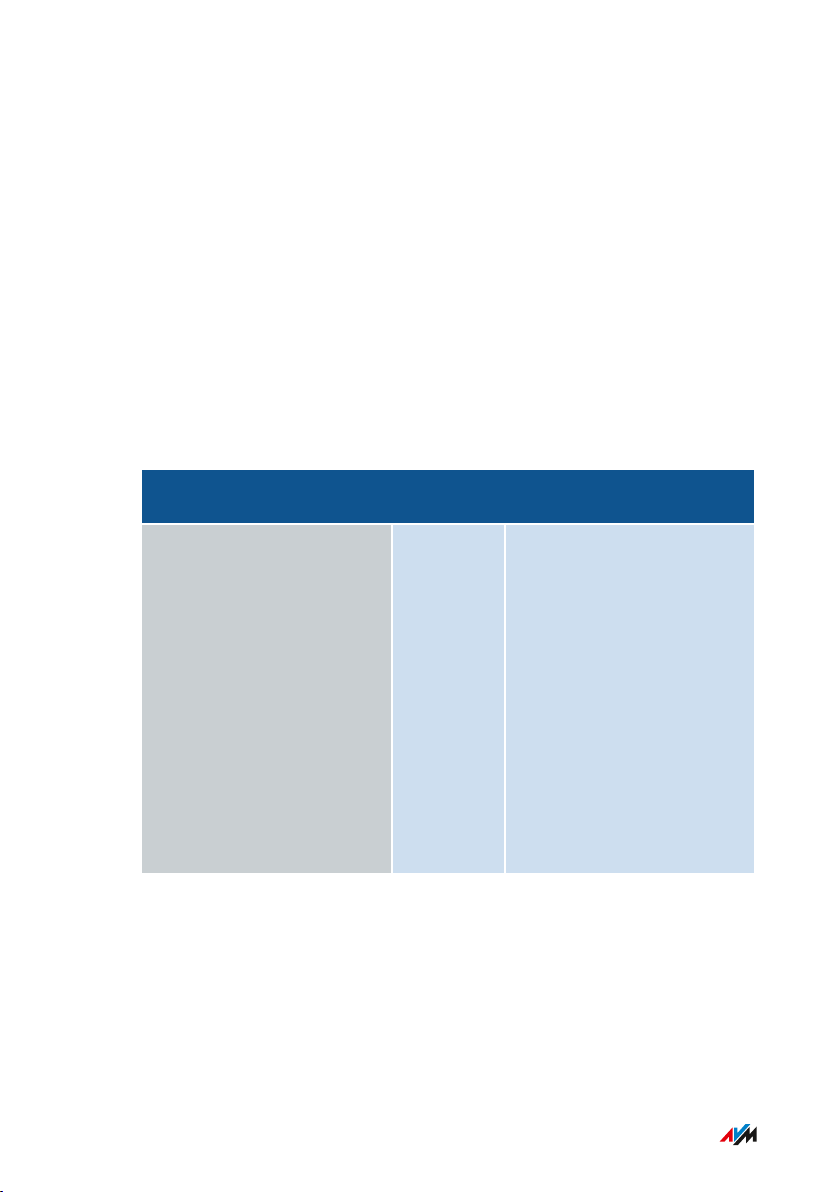
Funktionen und Aufbau
...............................................................................................
USB-Anschluss
Die FRITZ!Box hat einen USB-3.0-Anschluss, an den Sie folgende Gerä
te anschließen können:
USB-Speicher (zum Beispiel Speicher-Sticks, externe Festplatten,
•
Card-Reader)
USB-Drucker, USB-Multifunktionsdrucker, USB-Scanner
•
USB-Hubs
•
Smart Home
Folgende Smart-Home-Geräte können Sie gleichzeitig an der
FRITZ!Box anmelden und über die FRITZ!Box einrichten und steuern:
Geräteart maximale
Anzahl
schaltbare Steckdosen
10 • Stromzufuhr ange
FRITZ!DECT 200/210
Funktionen
schlossener Geräte per
Zeitschaltung steuern
• Energieverbrauch an
geschlossener Geräte
messen
• Einrichtung und Bedie
nung am Computer,
Tablet oder Smartpho
ne, auch unterwegs
übers Internet
...............................................................................................
21FRITZ!Box 6890
Page 22
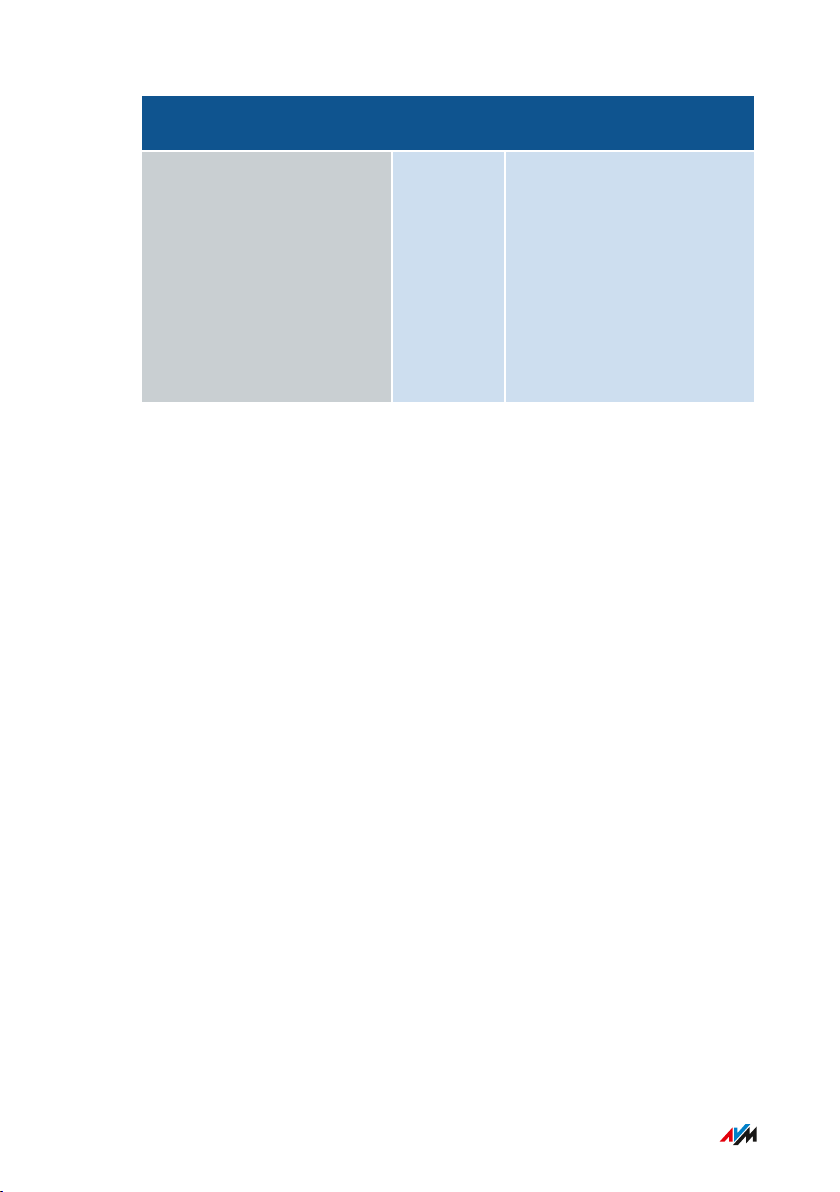
Funktionen und Aufbau
...............................................................................................
Geräteart maximale
Anzahl
Heizkörperregler
12 • Raumtemperatur auto
FRITZ!DECT 300/301/Co
met DECT
Funktionen
matisch steuern und
Energiekosten sparen
• Einrichtung und Bedie
nung am Computer,
Tablet oder Smartpho
ne, auch unterwegs
übers Internet
...............................................................................................
22FRITZ!Box 6890
Page 23
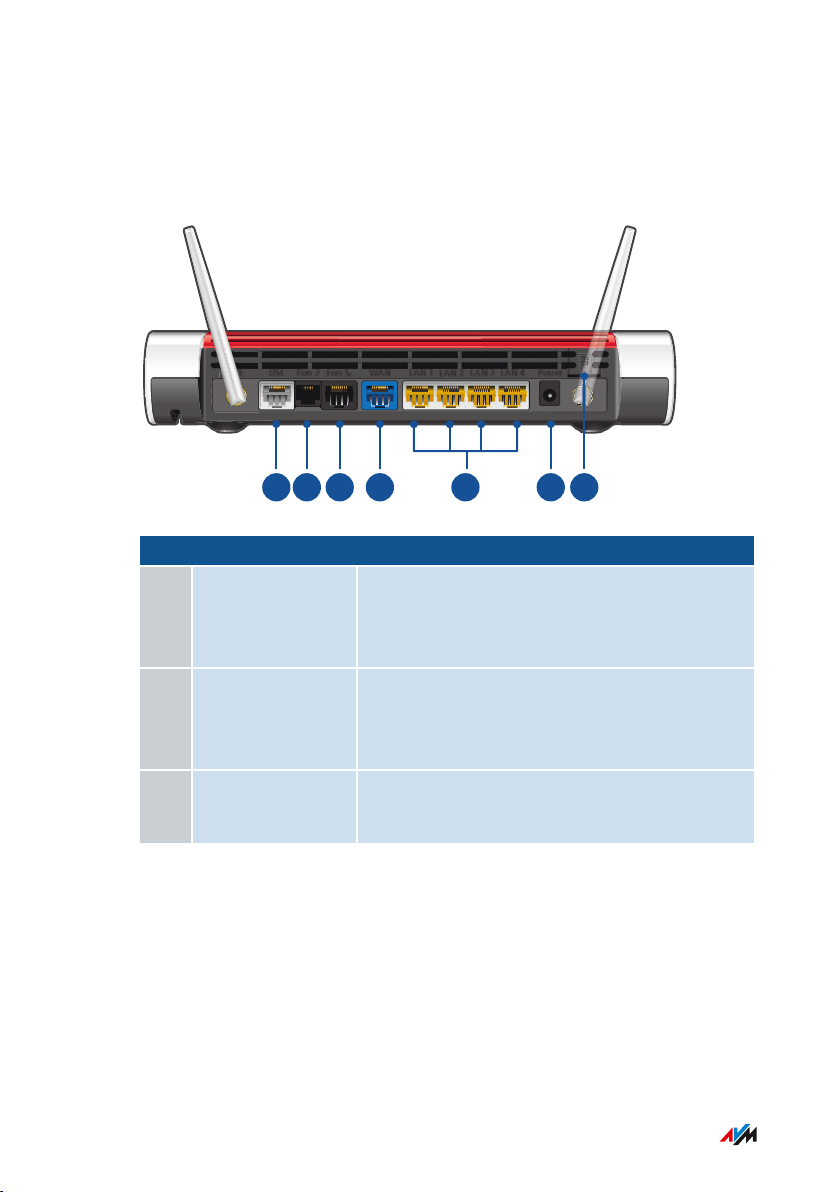
PowerLAN 4LAN 3
LAN 2
LAN 1WANFon S
0
Fon 2DSL
LTE
1234567
Funktionen und Aufbau
...............................................................................................
Anschlussbuchsen
Geräterückseite
Nr. Bezeichnung Funktion
1 DSL Buchse für den Anschluss an DSL
(ADSL2+/VDSL) und an das Telefonnetz (ana
log/ISDN)
2 FON2 RJ11-Buchse für den Anschluss eines analo
gen Telefons, Faxgeräts, Anrufbeantworters
oder einer Türsprechanlage
3 FONS
0
RJ45-Buchse für den Anschluss von ISDNTelefonen und ISDN-Telefonanlagen
...............................................................................................
23FRITZ!Box 6890
Page 24
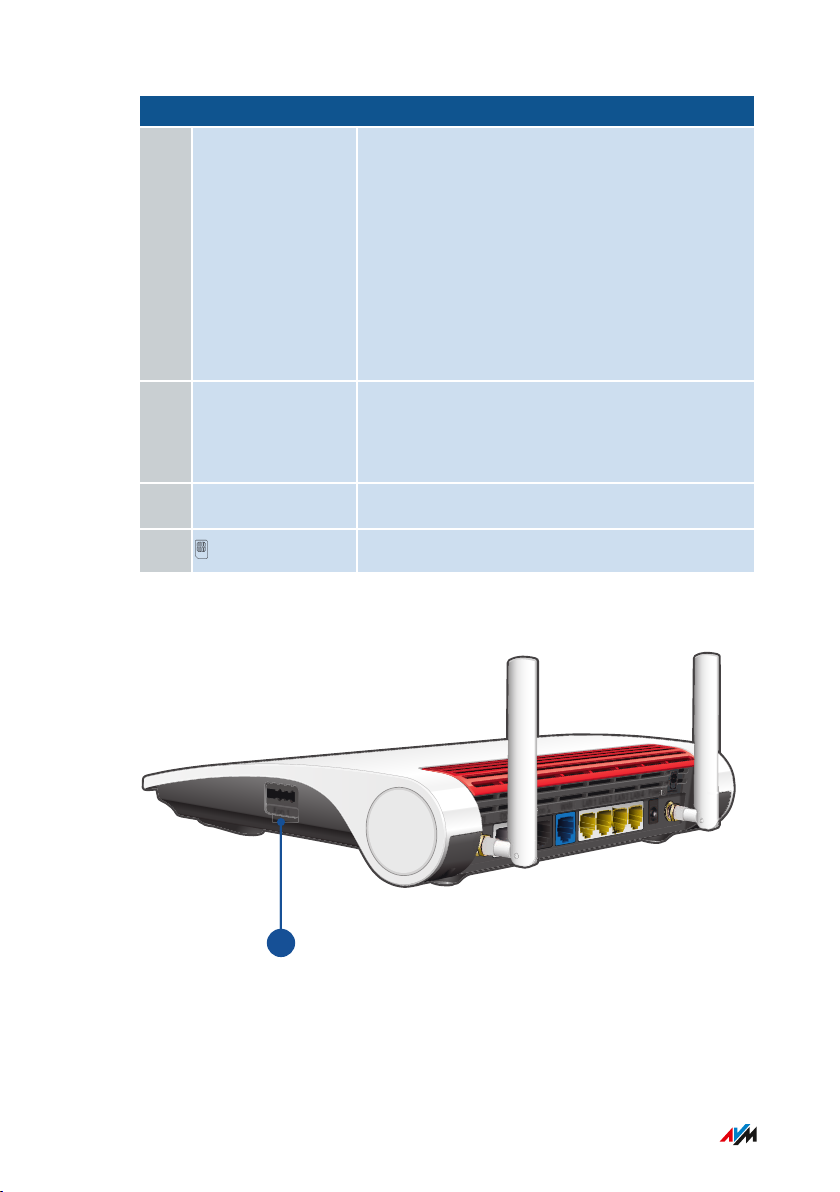
Power
Fon S
0
LAN 4
LAN 3
LAN 2
LAN 1
WAN
Fon 2
DSL
LTE
Fon 1
Fon S
1
Funktionen und Aufbau
...............................................................................................
Nr. Bezeichnung Funktion
4 WAN • RJ45-Buchse für den Anschluss an ein
Modem oder einen Router für den Inter
netzugang
• bei Anschluss der FRITZ!Box am DSL
über die „DSL“-Buchse: zusätzliche Gi
gabit-Ethernet-Buchse für den An
schluss von Computern und anderen
netzwerkfähigen Geräten
5 LAN1 bis LAN4 Buchsen zum Anschluss von Computern und
anderen netzwerkfähigen Geräten wie Hubs
und Spielekonsolen
6 Power Buchse zum Anschluss des Steckernetzteils
7 Kartenschlitz für die Mobilfunk-Simkarte
Rechte Seite
...............................................................................................
24FRITZ!Box 6890
Page 25
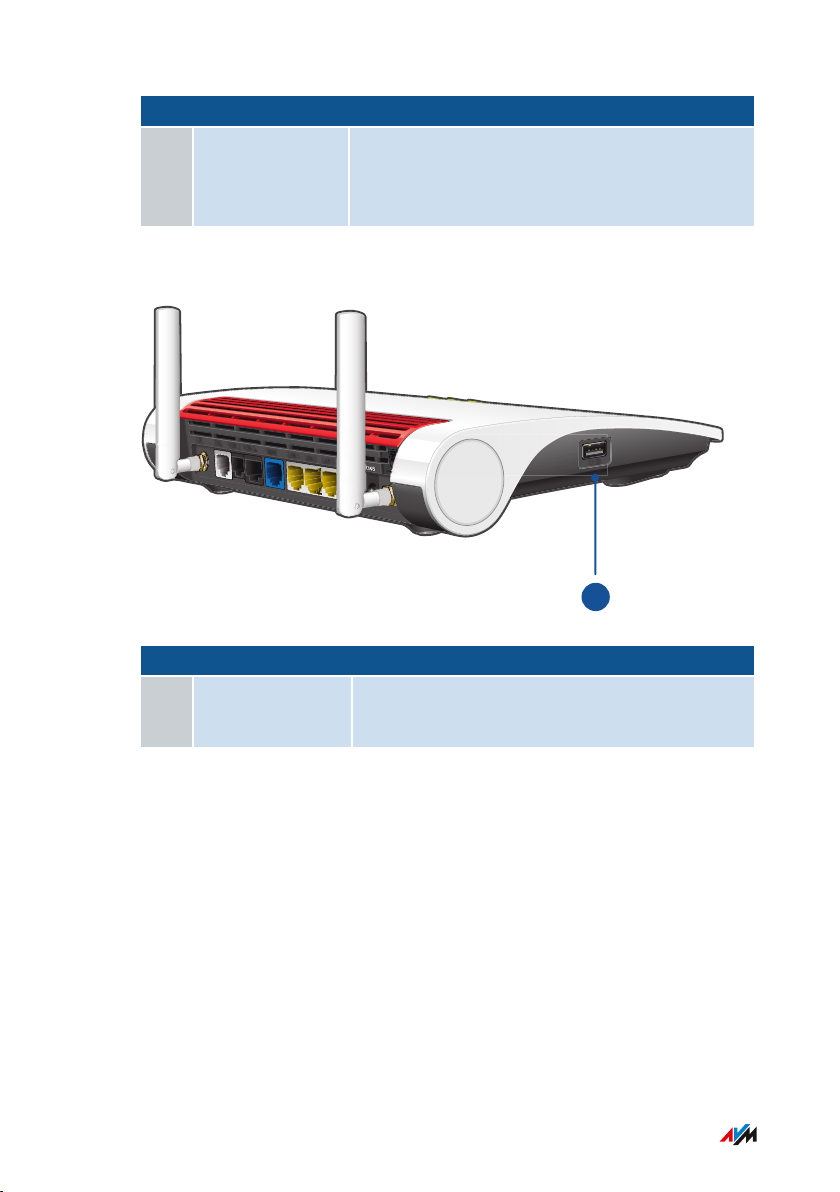
USB
LAN 4
LAN 3
LAN 2
LAN
1
WAN
FON S
0
FON 2
DSL
LTE
1
Funktionen und Aufbau
...............................................................................................
Nr. Bezeichnung Funktion
1 FON1 TAE-Buchse für den Anschluss eines analo
gen Telefons, Anrufbeantworters, Faxgeräts
oder einer Türsprechanlage
Linke Seite
Nr. Bezeichnung Funktion
1 USB USB-Buchse für den Anschluss von USB-Ge
räten wie Drucker oder Speichermedien
...............................................................................................
25FRITZ!Box 6890
Page 26
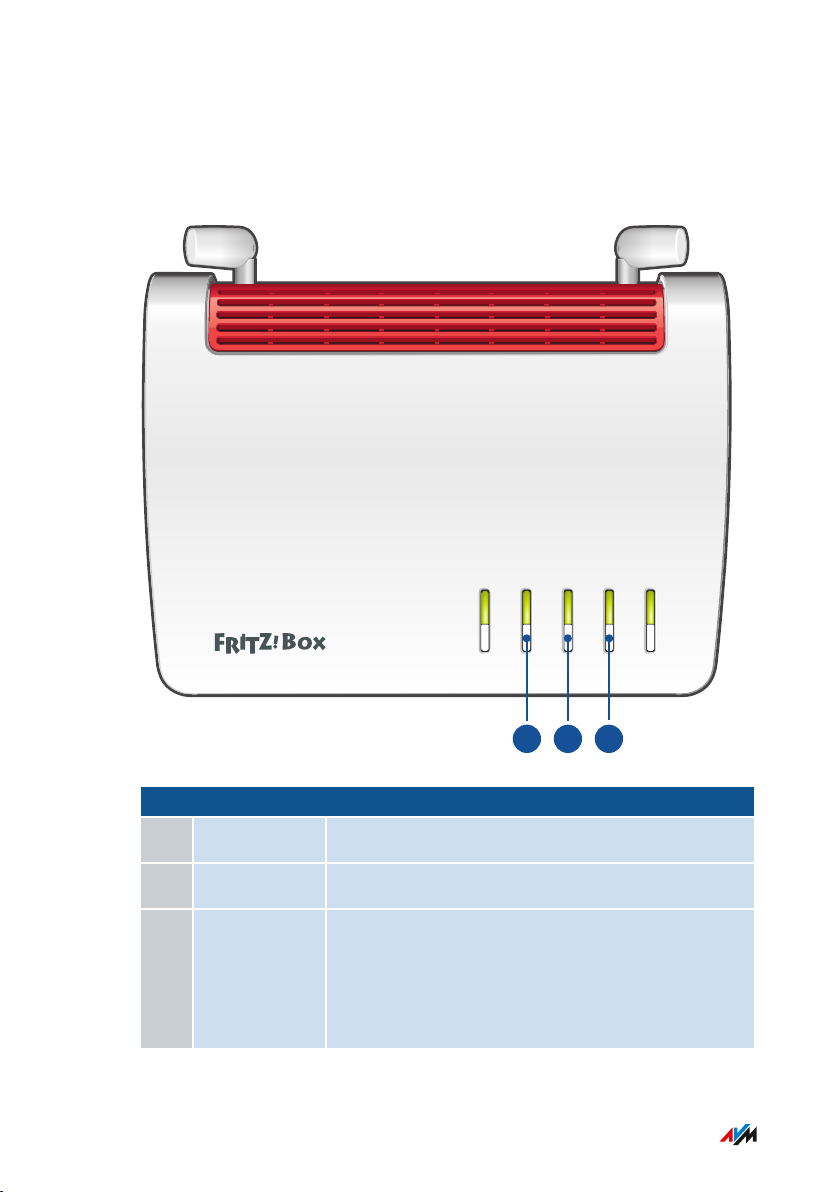
Info
Connect/WPS
Fon/DECT
WLAN
Power/LTE • DSL
1 2 3
Funktionen und Aufbau
...............................................................................................
Tasten
Funktionen der Tasten
Nr. Bezeichnung Funktion
1 WLAN WLAN der FRITZ!Box an- und ausschalten
2 Fon/DECT Schnurlostelefone wiederfinden (Paging-Ruf)
3 Connect/WPS • Schnurlostelefone an der FRITZ!Box anmel
den, siehe Seite 59
• WLAN-Geräte per WPS an der FRITZ!Box
anmelden, siehe Seite 58
...............................................................................................
26FRITZ!Box 6890
Page 27
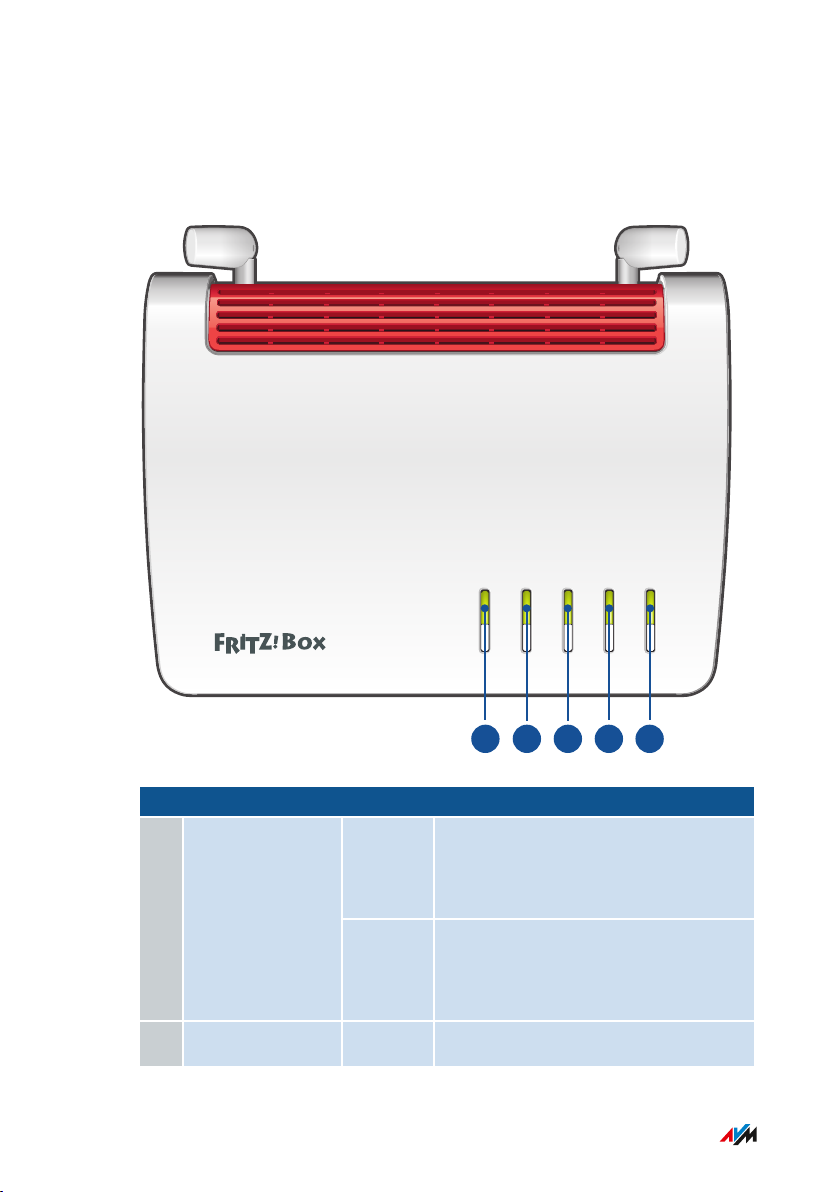
Info
Connect/WPS
Fon/DECT
WLAN
Power/LTE • DSL
1 2 3 4 5
Funktionen und Aufbau
...............................................................................................
Leuchtdioden (LEDs)
Bedeutung der Leuchtdioden
Nr. LED Zustand Bedeutung
1 Power/LTE·D
SL
leuchtet Stromzufuhr besteht, DSL-An
schluss ist betriebsbereit oder Mo
bilfunkverbindung besteht
blinkt Stromzufuhr besteht, die Mobilfunk-
oder DSL-Verbindung wird gerade
hergestellt oder ist unterbrochen
2 WLAN leuchtet WLAN ist angeschaltet
...............................................................................................
27FRITZ!Box 6890
Page 28
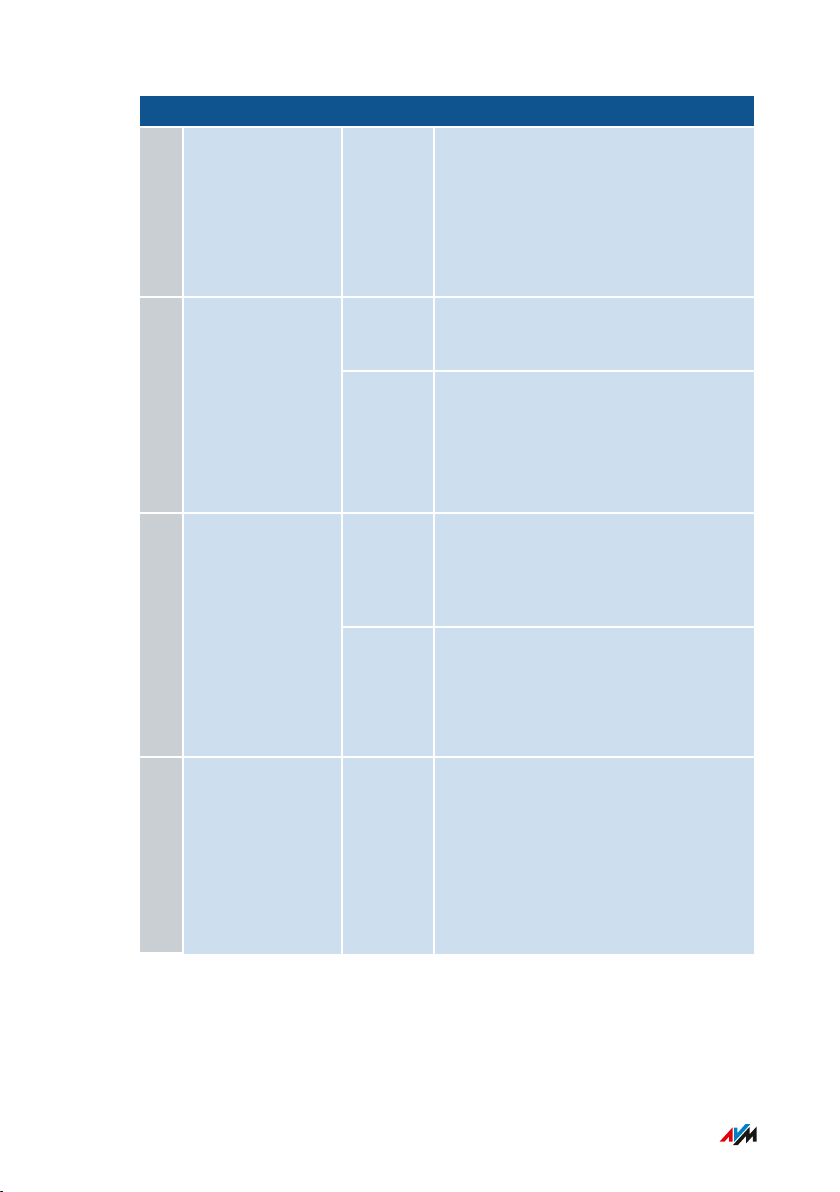
Funktionen und Aufbau
...............................................................................................
Nr. LED Zustand Bedeutung
2 WLAN blinkt • WLAN wird an- oder ausge
schaltet
• Änderungen an den WLAN-Ein
stellungen werden übernom
men.
3 Fon/DECT
leuchtet Telefonverbindung über Internet
oder Festnetzanschluss besteht
blinkt Nachrichten in Ihrer Sprach-/Mail
box
Diese Funktion muss von Ihrem Te
lefonieanbieter unterstützt werden.
4 Connect/WPS
blinkt • WPS wird ausgeführt
• Anmeldung eines DECT-Geräts
läuft
blinkt
schnell
WPS-Vorgang abgebrochen: mehr
als zwei WLAN-Geräte führen
gleichzeitig WPS aus, wiederholen
Sie den WPS-Vorgang
5 Info leuchtet • Stick & Surf mit
FRITZ!WLANUSB Stick ist ab
geschlossen
• Einstellbar, siehe
Signalisierung der Leuchtdiode
Info wählen, Seite 197
...............................................................................................
28FRITZ!Box 6890
Page 29
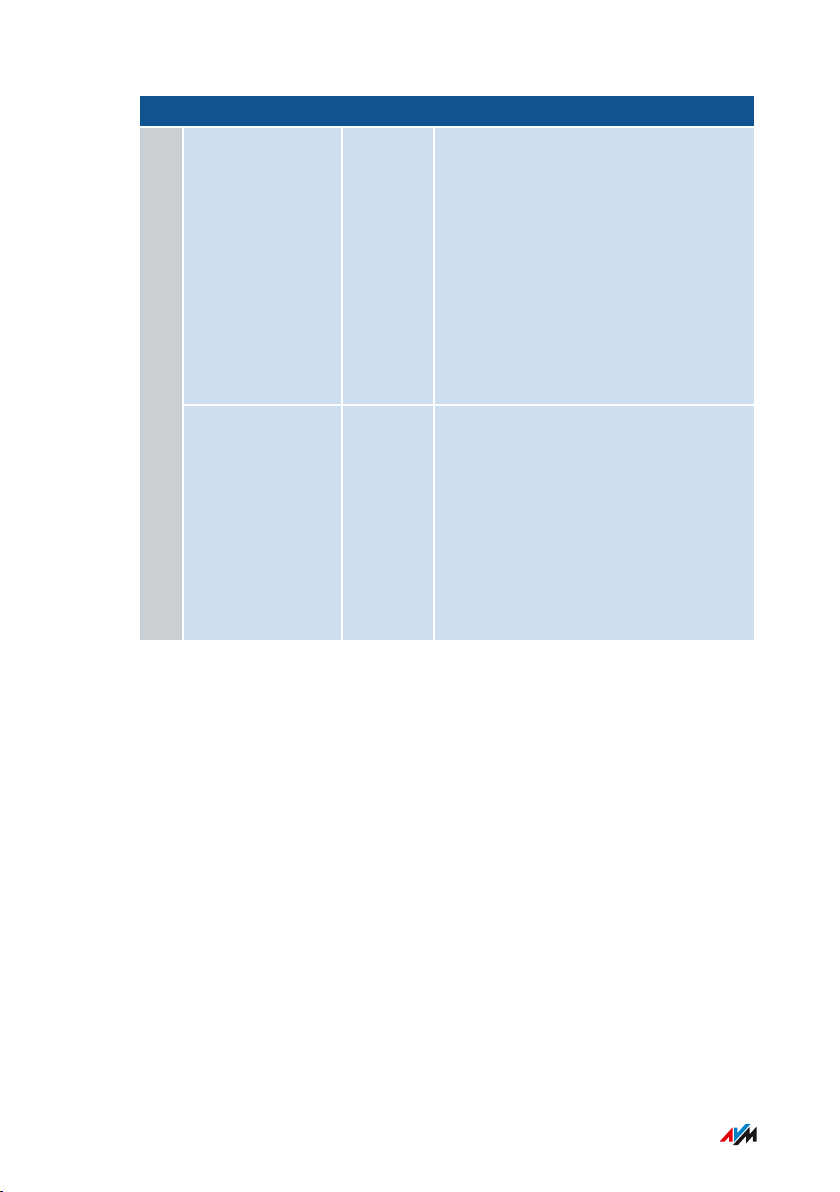
Funktionen und Aufbau
...............................................................................................
Nr. LED Zustand Bedeutung
Info blinkt • FRITZ!OS wird aktualisiert
5
• Stick & Surf mit
FRITZ!WLANUSB Stick läuft
• Zeitbudget der Online-Zeit ist
erreicht
• Einstellbar, siehe
Signalisierung der Leuchtdiode
Info wählen, Seite 197
leuchtet
oder
blinkt rot
Fehler:
• Öffnen Sie die Benutzeroberflä
che der FRITZ!Box,
siehe Seite 66.
• Folgen Sie in der Benutzero
berfläche den Hinweisen auf
der Seite Übersicht.
...............................................................................................
29FRITZ!Box 6890
Page 30
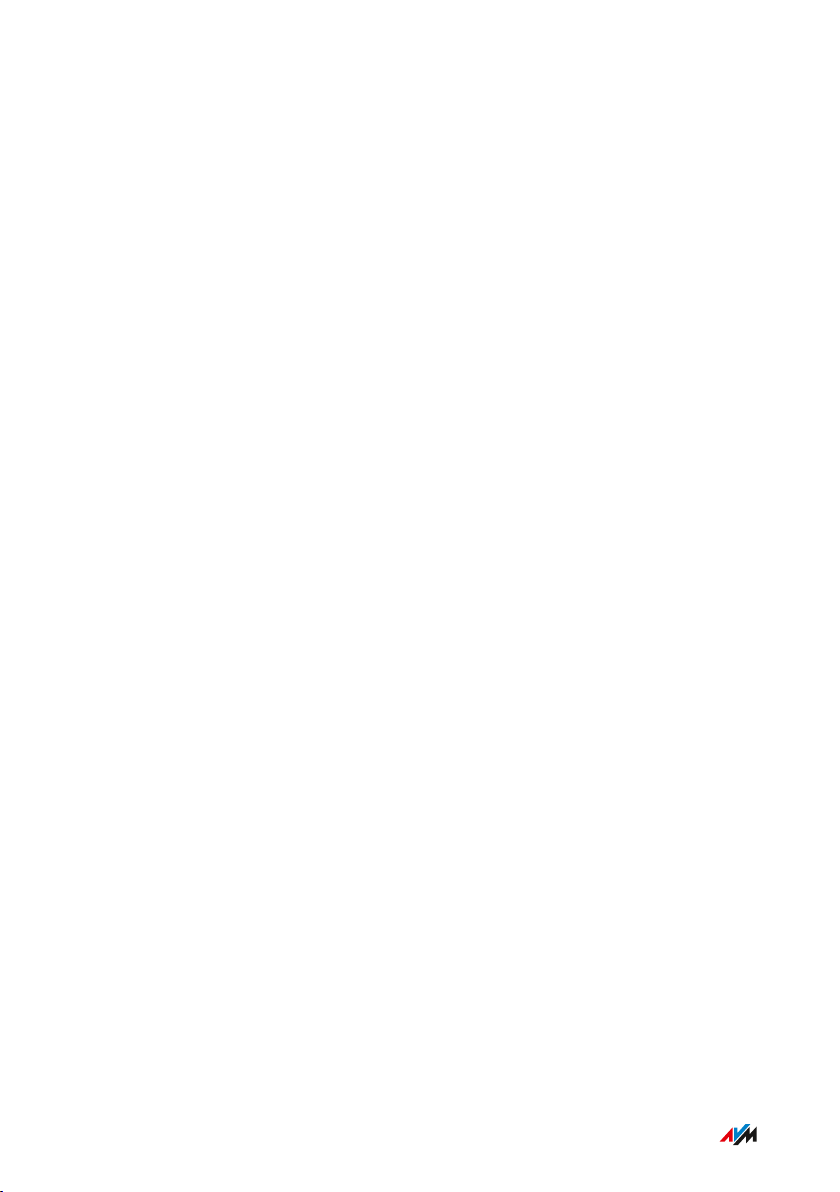
Funktionen und Aufbau
...............................................................................................
Voraussetzungen für den Betrieb
Voraussetzungen
für den Internetzugang über DSL:
•
DSL-Anschluss oder
-
VDSL-Anschluss
-
für den Internetzugang über Mobilfunk:
•
eine LTE-SIM-Karte oder
-
für den Internetzugang über Kabel:
•
Kabelanschluss mit Kabelmodem
-
für den Internetzugang über ein anderes Zugangsgerät
•
beliebiger Internetzugang mit Modem oder Router
-
Computer mit Netzwerkanschluss (um über LAN-Kabel eine Ver
•
bindung mit dem Internetzugang der FRITZ!Box herzustellen)
Computer, Tablet oder Smartphone mit WLAN-Unterstützung (um
•
kabellos eine Verbindung mit dem Internetzugang der FRITZ!Box
herzustellen)
ein aktueller Internetbrowser
•
für Festnetztelefonie:
•
analoger Telefonanschluss oder
-
ISDN-Mehrgeräteanschluss
-
Ausführliche technische Daten Ihrer FRITZ!Box siehe Seite 269.
...............................................................................................
30FRITZ!Box 6890
Page 31

Anschließen
...............................................................................................
Anschließen
Übersicht: FRITZ!Box anschließen.......................................................................... 32
Aufstellen..................................................................................................................... 33
Internetzugang herstellen: Möglichkeiten ........................................................... 36
Mit dem Internetzugang verbinden: LTE-Funk .................................................... 37
Außenantenne anschließen ..................................................................................... 39
An die Stromversorgung anschließen .................................................................. 40
Internetzugang herstellen: DSL-Anschlussart bestimmen .............................. 41
Internetzugang über IP-basierten DSL-Anschluss herstellen ......................... 43
Internetzugang über DSL-Anschluss mit Festnetz herstellen ......................... 45
Mit Internetzugang verbinden: Kabelanschluss .................................................. 47
Mit Internetzugang verbinden: Glasfasermodem ............................................... 49
Mit Internetzugang verbinden: vorhandener Router .......................................... 51
Mit dem Festnetzanschluss verbinden ................................................................. 52
Computer mit Netzwerkkabel anschließen .......................................................... 54
Computer über WLAN anschließen ........................................................................ 56
Telefone anschließen ............................................................................................... 59
Smartphones anschließen ...................................................................................... 62
Türsprechanlage anschließen ................................................................................ 64
...............................................................................................
31FRITZ!Box 6890
Page 32

Anschließen
...............................................................................................
Übersicht: FRITZ!Box anschließen
Überblick
Das Anschließen der FRITZ!Box umfasst folgende Teilschritte:
Anleitung
Stecken Sie die SIM-Karte in den SIM-Kartenschlitz.
Schrauben Sie die LTE-Antennen an die FRITZ!Box an.
Stellen oder hängen Sie die FRITZ!Box an einem geeigneten Ort
auf.
Schließen Sie die FRITZ!Box an die Stromversorgung an.
Verbinden Sie die FRITZ!Box mit Ihrem DSL- oder VDSL-An
schluss.
Verbinden Sie die FRITZ!Box mit Ihrem Festnetzanschluss.
Schließen Sie Ihre Computer und Netzwerkgeräte an die
FRITZ!Box an.
Schließen Sie Ihre Telefone an die FRITZ!Box an.
...............................................................................................
32FRITZ!Box 6890
Page 33

Anschließen
...............................................................................................
Aufstellen
Überblick
Sie können die FRITZ!Box wahlweise aufstellen oder an der Wand be
festigen.
Um ideale Betriebsbedingungen zu schaffen, empfehlen wir Ihnen, die
FRITZ!Box mit den Anschlusskabeln nach unten an der Wand zu befes
tigen.
Regeln allgemein
Beachten Sie beim Aufstellen der FRITZ!Box folgende Regeln:
Stellen Sie die FRITZ!Box in der Nähe einer leicht erreichbaren
•
Steckdose auf, sodass Sie die FRITZ!Box jederzeit vom Stromnetz
trennen können.
Die FRITZ!Box darf nur innerhalb von Gebäuden verwendet wer
•
den.
Stellen Sie die FRITZ!Box an einen trockenen und staubfreien Ort.
•
Stellen Sie die FRITZ!Box nicht auf wärmeempfindliche Flächen
•
wie Möbel mit empfindliche Lackierungen.
Stellen Sie die FRITZ!Box zur Vermeidung von Stauhitze nicht auf
•
Teppiche oder gepolsterte Möbel.
Sorgen Sie für ausreichende Luftzirkulation rund um die
•
FRITZ!Box und decken Sie die FRITZ!Box nicht ab. Die Lüftungs
schlitze müssen immer frei sein.
...............................................................................................
33FRITZ!Box 6890
Page 34

Anschließen
...............................................................................................
Regeln für optimalen LTE-Empfang
Nutzen Sie die Ausrichthilfe der FRITZ!Box, um die für den LTE-
•
Empfang bestmögliche Position der FRITZ!Box und der Antennen
zu ermitteln.
Die Ausrichthilfe finden Sie in der Benutzeroberfläche der
FRITZ!Box (siehe Seite 66) unter „Internet / LTE-Informationen /
Empfang“.
Regeln für optimalen WLAN-Empfang
Die Funkausbreitung bei kabellosem WLAN-Betrieb hängt sehr stark
von der Aufstellung Ihrer FRITZ!Box ab. Beachten Sie für einen guten
Empfang folgende Regeln:
Stellen Sie die FRITZ!Box an einen zentralen Ort.
•
Stellen Sie die FRITZ!Box an eine erhöhte Position.
•
Sorgen Sie für genügend Abstand zu Störquellen wie DECT-Basis
•
stationen, Mikrowellengeräten oder Elektrogeräten mit großem
Metallgehäuse.
Stellen Sie die FRITZ!Box so auf, dass sie nicht durch andere Ge
•
genstände abgedeckt ist und sich möglichst wenige Hindernisse
zwischen ihr und den anderen WLAN-Geräten befinden.
Durch geringfügiges Umstellen der FRITZ!Box können Sie die WLANVerbindung häufig deutlich verbessern. Falls der Empfang trotzdem
noch nicht zufriedenstellend ist, beachten Sie unsere Empfehlungen,
siehe WLAN-Reichweite vergrößern, Seite 86.
Anleitung: FRITZ!Box aufstellen
1. Wählen Sie unter Beachtung der oben genannten Regeln einen
geeigneten Standort zum Aufstellen der FRITZ!Box aus.
2. Stellen Sie die FRITZ!Box dort auf.
...............................................................................................
34FRITZ!Box 6890
Page 35

Anschließen
...............................................................................................
Anleitung: FRITZ!Box an der Wand befestigen
Beim Bohren beschädigte Elektro-, Gas- oder Wasserleitungen stellen
eine erhebliche Gefahr dar. Stellen Sie vor der Befestigung der
FRITZ!Box an der Wand sicher, dass sich hinter den geplanten Bohr
stellen keine Elektro-, Gas- oder Wasserleitungen befinden. Prüfen Sie
dies gegebenenfalls mit einem Leitungsdetektor oder ziehen Sie Fach
leute zu Rate.
1. Wählen Sie unter Beachtung der oben genannten Regeln einen
geeigneten Ort zum Befestigen der FRITZ!Box an der Wand.
2. Markieren Sie Bohrlöcher mithilfe der Bohrschablone (siehe
Bohrschablone, Seite 275) an der gewünschten Stelle.
3. Montieren Sie die FRITZ!Box an der Wand.
...............................................................................................
35FRITZ!Box 6890
Page 36

Anschließen
...............................................................................................
Internetzugang herstellen: Möglichkeiten
Überblick
Die FRITZ!Box kann an unterschiedlichen Arten von Internetzugängen
betrieben werden:
Zugangsart FRITZ!Box anschließen
DSL direkt an den DSL- oder VDSL-Anschluss
Mobilfunk mit einer SIM-Karte für LTE oder
UMTS/HSPA+
Kabelanschluss an das Kabelmodem
Glasfaseranschluss an das Glasfasermodem
beliebiger Internetzugang an vorhandenen Router
...............................................................................................
36FRITZ!Box 6890
Page 37

Mini-SIM-Karte wie
abgebildet ein-
schieben bis die Karte
einrastet. Erneutes
Drücken löst die Karte.
Power
LAN 4
LAN 3
LAN 2
LAN 1
Anschließen
...............................................................................................
Mit dem Internetzugang verbinden: LTE-Funk
Überblick
Ihre FRITZ!Box stellt den Internetzugang über eine LTE-Funkverbin
dung zur Verfügung. Die Verbindung zum LTE-Funknetz wird durch die
SIM-Karte hergestellt.
Anleitung: SIM-Karte einlegen
1. Nehmen Sie die FRITZ!Box so in die Hand, dass die Unterseite
des Geräts zu Ihnen zeigt und Sie die Beschriftung „SIM-Card“
am Steckplatz lesen können.
2. Stecken Sie die SIM-Karte so in den Steckplatz, dass sich die
abgeschrägte Ecke der Karte links befindet und die Kontaktflä
che nach unten zeigt.
3. Schieben Sie die SIM-Karte vorsichtig in den Steckplatz, bis sie
einrastet.
Die SIM-Karte ragt wenige Millimeter aus dem Steckplatz heraus.
...............................................................................................
37FRITZ!Box 6890
Page 38

Antennen
aufstecken und
anschrauben
Power
Fon S
0
LAN 4
LAN 3
LAN 1
WAN
Fon 2
DSL
Fon 1
Fon S
0
LAN 2
LAN 1
WAN
Fon 2
DSL
Anschließen
...............................................................................................
Anleitung: LTE-Antennen anschrauben
1. Nehmen Sie die beiden LTE-Antennen aus dem Lieferumfang
zur Hand.
2. Schrauben Sie die Antennen auf die mit „LTE“ beschrifteten
Buchsen.
...............................................................................................
38FRITZ!Box 6890
Page 39

Power
Fon S
0
LAN 4
LAN 3
LAN 2
LAN 1
WAN
Fon 2
DSL
LTE
Fon 1
ext
e
r
n
e
A
n
ten
n
e
ext
e
r
n
e
A
n
ten
n
e
Anschließen
...............................................................................................
Außenantenne anschließen
Überblick
Sie können an die FRITZ!Box eine Außenantenne anschließen, die Sie
zum Beispiel auf dem Dach montieren. In Gebieten, die sich am Rand
der LTE-Funkabdeckung befinden, reichen die beiden mitgelieferten
LTE-Antennen für den erfolgreichen Funkverkehr eventuell nicht aus.
Voraussetzungen
Die Außenantenne passt für SMA-Anschlüsse (die Antennenbuch
•
sen der FRITZ!Box sind SMA-Anschlüsse).
Das Antennenkabel hat einen SMA-Stecker.
•
Regeln
Die FRITZ!Box empfängt auf beiden Antennenbuchsen und sendet
•
auf einer. Die Sendebuchse ist die linke Antennenbuchse neben
der Buchse „DSL“.
Wenn Ihre Außenantenne nur einen Anschluss hat, schließen Sie
•
die Antenne an die Sendebuchse der FRITZ!Box an.
Wenn Ihre Außenantenne zwei Anschlüsse hat, schließen Sie die
•
Antenne an beide Antennenbuchsen der FRITZ!Box an.
Anleitung: Außenantenne mit einem Anschluss anschließen
1. Schließen Sie die Außenantenne an die Sendebuchse der
FRITZ!Box an.
2. An die andere Antennenbuchse der FRITZ!Box schließen Sie eine
der mitgelieferten LTE-Antennen an.
...............................................................................................
39FRITZ!Box 6890
Page 40

PowerLAN 4LAN 3
LAN 2
LAN 1WANFon S
0
Fon 2DSL
LTE
Anschließen
...............................................................................................
An die Stromversorgung anschließen
Überblick
Schließen Sie die FRITZ!Box an die Stromversorgung an.
Anleitung: An die Stromversorgung anschließen
Verzichten Sie möglichst auf den Einsatz von Steckdosenleisten und
Verlängerungskabeln.
Verbinden Sie nicht mehrere Verlängerungskabel oder Steckdosen
leisten miteinander.
Verwenden Sie ausschließlich das mitgelieferte Netzteil.
1. Nehmen Sie das mit der FRITZ!Box gelieferte Netzteil zur Hand.
2. Schließen Sie das Netzteil an die Buchse „Power“ der FRITZ!Box
an.
3. Stecken Sie das Netzteil in eine Steckdose der Stromversor
gung.
Die Leuchtdiode „Power/LTE·DSL“ beginnt nach einigen Sekunden
zu blinken und signalisiert damit die Betriebsbereitschaft der
FRITZ!Box.
...............................................................................................
40FRITZ!Box 6890
Page 41

Anschließen
...............................................................................................
Internetzugang herstellen: DSL-Anschlussart bestimmen
Überblick
Sie möchten die FRITZ!Box an Ihrem DSL- oder VDSL-Anschluss nut
zen. Damit Sie die FRITZ!Box korrekt anschließen können, müssen Sie
wissen, ob Sie einen IP-basierten Anschluss oder einen Anschluss mit
Festnetz haben.
Arten von DSL-Anschlüssen
Es gibt zwei Arten von DSL-Anschlüssen: DSL-Anschlüsse mit Fest
netzanschluss und IP-basierte DSL-Anschlüsse ohne Festnetzan
schluss. Die Anschlussarten unterscheiden sich darin, welche Techno
logie für die Telefonie verwendet wird.
Anschlussart weitere oft verwende
te Bezeichnungen
IP-basierter DSL-An
schluss
• All-IP-Anschluss
• NGN-Anschluss
• splitterloser An
schluss
• Komplettan
schluss
• entbündelter An
schluss
Technologie für die
Telefonie
Sie telefonieren über
das Internet.
Für Telefon- wie für
Datenverbindungen
wird das Internet-Pro
tokoll (kurz „IP“) ver
wendet.
...............................................................................................
41FRITZ!Box 6890
Page 42

Anschließen
...............................................................................................
Anschlussart weitere oft verwende
te Bezeichnungen
DSL-Anschluss mit
Festnetzanschluss
DSL- oder VDSL-An
schluss mit klassi
schem Telefonan
schluss
Technologie für die
Telefonie
Sie telefonieren über
den Festnetzan
schluss.
Der Festnetzan
schluss ist ein analo
ger Telefonanschluss
oder ein ISDN-An
schluss.
Zusätzlich können Sie
über das Internet tele
fonieren.
Eigene Anschlussart bestimmen
Wenn Sie nicht wissen, ob Sie einen IP-basierten DSL-Anschluss oder
einen DSL-Anschluss mit Festnetzanschluss haben, erkundigen Sie
sich bei Ihrem DSL-Anbieter, schauen Sie in den Unterlagen nach, die
Sie zu Ihrem DSL- oder VDSL-Anschluss erhalten haben, oder recher
chieren Sie im Internet in der Beschreibung Ihres Tarifs.
...............................................................................................
42FRITZ!Box 6890
Page 43

DSL
N F N N F N
Amt
Anschließen
...............................................................................................
Internetzugang über IP-basierten DSL-Anschluss herstellen
Überblick
Wenn Sie einen IP-basierten DSL- oder VDSL-Anschluss haben, dann
schließen Sie die FRITZ!Box direkt an die TAE-Dose an.
Voraussetzungen
Von Ihrer TAE-Dose wurden alle Kabel entfernt.
•
Wenn an der TAE-Dose von einem vorherigen Internetanschluss
noch ein DSL-Splitter angeschlossen ist, entfernen Sie das Kabel.
Den DSL-Splitter können Sie auch entfernen.
TAE-Dose (links)
...............................................................................................
43FRITZ!Box 6890
Page 44

PowerLAN 4LAN 3
LAN 2
LAN 1WANFon S
0
Fon 2DSL
LTE
N F N
Anschließen
...............................................................................................
Anleitung: Am IP-basierten Anschluss anschließen
1. Stecken Sie den RJ45-Stecker des DSL-Kabels in die Buchse
„DSL“ an der FRITZ!Box.
2. Stecken Sie den TAE-Stecker des DSL-Kabels in die mit „F“ be
schriftete Buchse Ihrer TAE-Dose.
An der FRITZ!Box leuchtet nach kurzer Zeit die LED
„Power/LTE·DSL“. Die FRITZ!Box ist für Internetverbindungen be
reit.
...............................................................................................
44FRITZ!Box 6890
Page 45

DSL
N F N N F N
Amt
DSL
N F N N F N
Amt
ISDN
Anschließen
...............................................................................................
Internetzugang über DSL-Anschluss mit Festnetz herstellen
Überblick
Wenn Sie einen DSL- oder VDSL-Anschluss mit analogem Telefonan
schluss oder ISDN-Anschluss haben, schließen Sie die FRITZ!Box an
den DSL-Splitter an. Verwenden Sie dazu das mitgelieferte DSL-/Tele
fonkabel.
Voraussetzungen
An Ihrer TAE-Dose ist ein DSL-Splitter angeschlossen.
•
Anschlussart Anschlussdosen
DSL-Anschluss mit
analogem Telefonan
schluss
TAE-Dose (links) mit DSL-Splitter
(rechts)
DSL-Anschluss mit
ISDN-Anschluss
TAE-Dose, DSL-Splitter und NTBA (von
links nach rechts)
...............................................................................................
45FRITZ!Box 6890
Page 46

PowerLAN 4LAN 3
LAN 2
LAN 1WANFon S
0
Fon 2DSL
LTE
DSL
N F N N F N
Amt
Anschließen
...............................................................................................
Anleitung: Am DSL-Anschluss mit Festnetzanschluss anschließen
1. Stecken Sie das lange Ende des DSL-/Telefonkabels in die
„DSL“-Buchse der FRITZ!Box.
2. Stecken Sie das kurze, graue Kabelende in die passende Buchse
des DSL-Splitters.
An der FRITZ!Box leuchtet nach kurzer Zeit die „Power/LTE·DSL“LED. Die FRITZ!Box ist für Internetverbindungen bereit.
...............................................................................................
46FRITZ!Box 6890
Page 47

FRITZ!Box
Internet
Anschließen
...............................................................................................
Mit Internetzugang verbinden: Kabelanschluss
Überblick
Wenn Sie einen Kabelanschluss mit einem Kabelmodem haben, dann
können Sie die FRITZ!Box am Kabelmodem anschließen und auf diese
Weise mit dem Kabelanschluss verbinden. Verwenden Sie dazu ein
Netzwerkkabel.
Beispielkonfiguration
Anleitung: Mit einem Kabelmodem verbinden
1. Stecken Sie das eine Ende des Netzwerkkabels in die LANBuchse (Ethernet-Buchse) des Kabelmodems.
2. Stecken Sie das andere Ende des Netzwerkkabels in die Buchse
„WAN“ an der FRITZ!Box.
...............................................................................................
47FRITZ!Box 6890
Page 48

Anschließen
...............................................................................................
3. Verbinden Sie einen Computer mit der FRITZ!Box, siehe Seite 54
oder siehe Seite 56.
4. Richten Sie in der FRITZ!Box den Internetzugang für Verbindun
gen über den Kabelanschluss ein, siehe Internetzugang über
Kabelmodem einrichten, Seite 81.
...............................................................................................
48FRITZ!Box 6890
Page 49

FRITZ!Box
Internet
Anschließen
...............................................................................................
Mit Internetzugang verbinden: Glasfasermodem
Überblick
Sie können Ihre FRITZ!Box an ein Glasfasermodem (FTTH-ONT) an
schließen.
Voraussetzungen
ein Glasfasermodem, das an Ihrem Glasfaseranschluss ange
•
schlossen ist
ein Netzwerkkabel (zum Beispiel aus dem Lieferumfang der
•
FRITZ!Box)
Beispielkonfiguration
...............................................................................................
49FRITZ!Box 6890
Page 50

Anschließen
...............................................................................................
Anleitung: Am Glasfasermodem anschließen
1. Stecken Sie das eine Ende des Netzwerkkabels in die Buchse
„WAN“ an der FRITZ!Box.
2. Stecken Sie das andere Ende des Netzwerkkabels in die LANBuchse (Ethernet-Buchse) am Glasfasermodem.
...............................................................................................
50FRITZ!Box 6890
Page 51

Internet
FRITZ!Box
Router
Anschließen
...............................................................................................
Mit Internetzugang verbinden: vorhandener Router
Überblick
Sie können die FRITZ!Box an einem bereits vorhandenen Internetzu
gang nutzen. Die FRITZ!Box wird dazu an dem vorhandenen Internet
router angeschlossen.
Beispielkonfiguration
Anleitung: Mit einem Netzwerkkabel am Router anschließen
1. Schließen Sie das eine Ende des Netzwerkkabels an der Buchse
„WAN“ der FRITZ!Box an.
2. Schließen Sie das andere Kabelende an der Netzwerkbuchse
des Internetrouters an.
...............................................................................................
51FRITZ!Box 6890
Page 52

PowerLAN 4LAN 3
LAN 2
LAN 1WANFon S
0
Fon 2DSL
LTE
DSL
N F N N F N
Amt
TEL
Anschließen
...............................................................................................
Mit dem Festnetzanschluss verbinden
Überblick
Mit folgenden Festnetzanschlüssen können Sie die FRITZ!Box verbin
den:
analoger Telefonanschluss
•
ISDN-Anschluss
•
Ein analoger Telefonanschluss ist ein einfacher Anschluss mit einer
Rufnummer. ISDN-Anschlüsse haben drei oder mehr Rufnummern.
Anleitung: Mit dem analogen Telefonanschluss verbinden
1. Stecken Sie das lange, graue Ende des DSL-/Telefonkabels in
die „DSL“-Buchse der FRITZ!Box.
2. Stecken Sie das kurze, schwarze Kabelende in den Telefonad
apter (schwarz).
3. Stecken Sie den Telefonadapter in die mit „F“ beschriftete Buch
se Ihres DSL-Splitters.
...............................................................................................
52FRITZ!Box 6890
Page 53

PowerLAN 4LAN 3
LAN 2
LAN 1WANFon S
0
Fon 2DSL
LTE
DSL
N F N N F N
Amt
ISDN
Anschließen
...............................................................................................
Anleitung: Mit dem ISDN-Anschluss verbinden
1. Stecken Sie das lange, graue Ende des DSL-/Telefonkabels in
die „DSL“-Buchse der FRITZ!Box.
2. Stecken Sie das kurze, schwarze Kabelende in eine Buchse (S0Schnittstelle) an Ihrem ISDN-NTBA.
...............................................................................................
53FRITZ!Box 6890
Page 54

PowerLAN 4LAN 3
LAN 2
LAN 1WANFon S
0
Fon 2DSL
LTE
Anschließen
...............................................................................................
Computer mit Netzwerkkabel anschließen
Überblick
Computer und andere Netzwerkgeräte können Sie mit einem Netz
werkkabel an die FRITZ!Box anschließen. Dies wird insbesondere für
die Ersteinrichtung Ihrer FRITZ!Box empfohlen. Der Anschluss eines
Computers an die FRITZ!Box ist unabhängig von dem auf dem Compu
ter verwendeten Betriebssystem. Die Benutzeroberfläche der
FRITZ!Box wird mit einem aktuellen Internetbrowser geöffnet
(siehe Seite 66).
Regeln
Das Netzwerkkabel, mit dem Sie Computer oder andere Netz
•
werkgeräte an die FRITZ!Box anschließen, darf nicht länger als
100m sein.
Anleitung: Computer mit Netzwerkkabel anschließen
1. Stecken Sie das Netzwerkkabel in die Netzwerkbuchse (LANBuchse) des Computers.
2. Stecken Sie das noch freie Kabelende in eine LAN-Buchse an
der FRITZ!Box.
...............................................................................................
54FRITZ!Box 6890
Page 55

Anschließen
...............................................................................................
Anleitung: Netzwerk-Hub oder Netzwerk-Switch anschließen
Sie können einen Netzwerk-Hub oder Netzwerk-Switch an die
FRITZ!Box anschließen.
1. Stecken Sie das mitgelieferte Netzwerkkabel in den Uplink-Port
des Netzwerk-Hubs oder Netzwerk-Switches.
2. Stecken Sie das noch freie Kabelende in eine LAN-Buchse an
der FRITZ!Box.
...............................................................................................
55FRITZ!Box 6890
Page 56

Anschließen
...............................................................................................
Computer über WLAN anschließen
Überblick
Sie können Computer und andere Netzwerkgeräte kabellos über WLAN
an die FRITZ!Box anschließen. Sie haben folgende Möglichkeiten, eine
sichere WLAN-Verbindungen herzustellen:
WLAN-Verbindung herstellen mit Netzwerkschlüssel
•
WLAN-Verbindung herstellen mit WPS
•
Sicherheit: Verschlüsselungsverfahren
Die FRITZ!Box ist mit dem Verschlüsselungsmechanismus aus dem
aktuell sichersten Verfahren WPA2 voreingestellt. Dieser Verschlüsse
lungsmechanismus wird von den meisten aktuellen WLAN-Geräten un
terstützt. Wählen Sie nur dann einen anderen Verschlüsselungsme
chanismus, wenn Sie ältere netzwerkfähige Geräte einsetzen möchten.
Die Einstellung „WPA + WPA2“ verwendet automatisch den am besten
geeigneten WPA-Modus.
Beachten Sie die möglichen Verschlüsselungsmechanismen:
Mechanismus Protokoll Qualität
WPA2 CCMP sehr sicher
WPA TKIP sicher
unverschlüsselt – sehr unsicher, nicht empfohlen
Informationen, wie Sie die FRITZ!Box und das WLAN-Funknetz vor dem
Zugriff durch Fremde schützen, finden Sie im Internet unter:
avm.de/ratgeber/sicherheit
Voraussetzungen
Die Leuchtdiode „WLAN“ der FRITZ!Box leuchtet.
•
...............................................................................................
56FRITZ!Box 6890
Page 57

Anschließen
...............................................................................................
Anleitung: WLAN-Verbindung herstellen mit Netzwerkschlüssel
1. Starten Sie die WLAN-Software auf Ihrem WLAN-Gerät.
2. Suchen Sie nach WLAN-Funknetzen in der Umgebung (siehe Do
kumentation Ihres WLAN-Geräts) und wählen Sie das Funknetz
der FRITZ!Box aus.
Der vorgegebene Name des Funknetzes der FRITZ!Box setzt
sich aus „FRITZ!Box 6890“ und zwei zufälligen Buchstaben zu
sammen (zum Beispiel „FRITZ!Box 6890 XY“) und steht auf dem
Typenschild auf der Geräteunterseite.
3. Klicken Sie auf „Verbinden“.
4. Geben Sie den Netzwerkschlüssel der FRITZ!Box ein. Der Netz
werkschlüssel befindet sich auf der Geräteunterseite der
FRITZ!Box, siehe Wichtige Gerätedaten Ihrer FRITZ!Box, Seite
14.
Die WLAN-Verbindung wird hergestellt.
...............................................................................................
57FRITZ!Box 6890
Page 58

Info
C
o
nnect
/
W
P
S
Fo
n
/DECT
WLAN
Power/LTE • DSL
Connect/WPS
gedrückt halten
bis LED blinkt
Anschließen
...............................................................................................
Anleitung: WLAN-Verbindung herstellen mit WPS
Mit WPS (Wi-Fi Protected Setup) können Sie ein WLAN-Gerät schnell
und sicher mit der FRITZ!Box verbinden ohne den WLAN-Netzwerk
schlüssel der FRITZ!Box einzugeben. Dieser wird automatisch auf das
WLAN-Gerät übertragen.
1. Starten Sie die WLAN-Software auf Ihrem WLAN-Gerät.
2. Suchen Sie am WLAN-Gerät nach WLAN-Funknetzen in der Um
gebung (siehe Dokumentation Ihres WLAN-Geräts) und wählen
Sie das Funknetz der FRITZ!Box aus.
Der vorgegebene Name des Funknetzes der FRITZ!Box setzt
sich aus „FRITZ!Box 6890“ und zwei zufälligen Buchstaben zu
sammen (zum Beispiel „FRITZ!Box 6890 XY“). Der Name steht
auf dem Typenschild auf der Geräteunterseite.
3. Starten Sie den Verbindungsaufbau mit WPS (siehe Dokumenta
tion Ihres WLAN-Geräts).
4. An der FRITZ!Box: Drücken Sie kurz die Taste „Connect/WPS“.
Die Leuchtdiode „Connect/WPS“ an der FRITZ!Box blinkt und die
WLAN-Verbindung wird hergestellt.
...............................................................................................
58FRITZ!Box 6890
Page 59

Info
C
o
nnect
/
W
P
S
Fo
n
/DECT
WLAN
Power/LTE • DSL
Connect/WPS
gedrückt halten
bis LED blinkt
Anschließen
...............................................................................................
Telefone anschließen
Überblick
Bei Stromausfall können Sie mit Telefonen, die an der FRITZ!Box ange
schlossen sind, nicht telefonieren.
Anleitung: Schnurlostelefon anmelden
In die FRITZ!Box ist eine DECT-Basisstation integriert. Daran können
Sie bis zu 6 Schnurlostelefone anmelden, die den DECT-Funkstandard
nutzen (zum Beispiel FRITZ!Fon).
1. Starten Sie an Ihrem DECT-Schnurlostelefon die Anmeldung an
einer Basisstation.
2. An der FRITZ!Box: Drücken Sie die Taste „Connect/WPS“.
Die Leuchtdiode „Connect/WPS“ blinkt.
3. Geben Sie am Telefon die PIN der FRITZ!Box ein (Vorgabewert:
0000).
4. In der Benutzeroberfläche Ihrer FRITZ!Box: Richten Sie das Te
lefon ein, siehe Telefone einrichten, Seite 89.
...............................................................................................
59FRITZ!Box 6890
Page 60

PowerLAN 4LAN 3
LAN 2
LAN 1WANFon S
0
Fon 2DSL
LTE
Anschließen
...............................................................................................
Anleitung: ISDN-Telefon anschließen
1. Schließen Sie das Telefon an den „FONS0“-Anschluss an.
2. In der Benutzeroberfläche Ihrer FRITZ!Box: Richten Sie das Te
lefon ein, siehe Telefone einrichten, Seite 89.
Mehrere ISDN-Geräte anschließen
Sie können bis zu acht ISDN-Geräte an die FRITZ!Box anschließen. Da
bei kann die FRITZ!Box ein ISDN-Gerät mit Strom versorgen, weitere
Geräte müssen eine eigene Stromversorgung haben. Das Anschließen
mehrerer ISDN-Geräte ist auf folgende Arten möglich:
Sie können einen ISDN-Verteiler verwenden (im Fachhandel er
•
hältlich).
Sie können von einem Fachmann einen S0-Bus legen lassen, der
•
an den Anschluss „FONS0“ angeschlossen wird. Dabei ist zu be
achten: Der Anschluss „FONS0“ ist terminiert (in der FRITZ!Box
sind zwei Abschlusswiderstände vorhanden).
Anleitung: IP-Telefon anschließen
IP-Telefone sind spezielle Telefone für die Internettelefonie (IP steht
für Internetprotokoll). Wenn Ihre FRITZ!Box mit einem Festnetzan
schluss verbunden ist, können Sie mit angeschlossenen IP-Telefonen
auch über das Festnetz telefonieren.
...............................................................................................
60FRITZ!Box 6890
Page 61

Anschließen
...............................................................................................
1. Schließen Sie das IP-Telefon mit einem LAN-Netzwerkkabel
oder über WLAN an die FRITZ!Box an.
2. In der Benutzeroberfläche Ihrer FRITZ!Box: Richten Sie das Te
lefon ein, siehe Telefone einrichten, Seite 89.
...............................................................................................
61FRITZ!Box 6890
Page 62

Anschließen
...............................................................................................
Smartphones anschließen
Überblick
Ihr iPhone oder Android-Smartphone können Sie mithilfe von
FRITZ!AppFon per WLAN an der FRITZ!Box anmelden. Dann können
Sie mit dem Smartphone zu Hause über Ihre in der FRITZ!Box einge
richteten Rufnummern telefonieren. Vorteil: Bei ausgehenden Gesprä
chen fallen keine Mobilfunkgebühren an und Sie können Anrufe an Ih
ren Telefonanschluss zu Hause auch am Smartphone entgegenneh
men. Das Smartphone bleibt immer noch unter Ihrer Mobilfunknum
mer erreichbar.
Voraussetzungen
iPhone oder Android-Smartphone
•
In der FRITZ!Box ist die Einstellung „Zugriff für Anwendungen
•
zulassen“ aktiviert (in der Benutzeroberfläche unter „Heimnetz /
Heimnetzübersicht / Netzwerkeinstellungen“)
Anleitung: Smartphone anschließen
1. Stellen Sie am Smartphone eine WLAN-Verbindung zur
FRITZ!Box her.
2. Installieren Sie FRITZ!AppFon auf Ihrem Smartphone.
FRITZ!AppFon erhalten Sie im Google Play Store und im Apple
App Store.
3. Starten Sie FRITZ!AppFon.
FRITZ!AppFon wird automatisch als IP-Telefon in der FRITZ!Box
eingerichtet.
4. In der Benutzeroberfläche Ihrer FRITZ!Box: Richten Sie das IPTelefon „FRITZ!AppFon“ ein, siehe Telefone einrichten, Seite 89.
...............................................................................................
62FRITZ!Box 6890
Page 63

Anschließen
...............................................................................................
Verbindungsstatus von FRITZ!AppFon
Das Symbol in der Titelleiste von FRITZ!AppFon zeigt den Status der
Verbindung mit der FRITZ!Box:
Symbol Bedeutung
WLAN-Verbindung zur FRITZ!Box besteht.
Sie können mit Ihrem Smartphone über die
FRITZ!Box telefonieren.
...............................................................................................
63FRITZ!Box 6890
Page 64

Anschließen
...............................................................................................
Türsprechanlage anschließen
Überblick
Türsprechanlagen mit a/b-Schnittstelle und IP-Türsprechanlagen kön
nen Sie an die FRITZ!Box anschließen. Sie können dann an Ihren Tele
fonen Türrufe annehmen, mit Besuchern sprechen und die Tür öffnen,
auch von unterwegs am Mobiltelefon oder an einem anderen Telefon
anschluss. Für Türrufe, die an ein FRITZ!Fon weitergeleitet werden,
können Sie einen eigenen Klingelton einrichten. An FRITZ!Fon-Telefo
nen mit Farbdisplay können Sie das Kamerabild Ihrer Türsprechanla
ge anzeigen lassen.
Voraussetzungen
Eine Türsprechanlage mit a/b-Schnittstelle muss beim Drücken
•
einer Klingel eine Rufnummer mit dem Mehrfrequenzwahlverfah
ren (MFV) wählen.
Eine IP-Türsprechanlage muss sich als SIP-Client einrichten las
•
sen (durch Eingabe der Anmeldedaten für einen SIP-Registrar).
Anleitung: IP-Türsprechanlage anschließen
1. Schließen Sie die IP-Türsprechanlage mit einem LAN-Netzwerk
kabel oder über WLAN an die FRITZ!Box an.
2. In der Benutzeroberfläche Ihrer FRITZ!Box: Richten Sie die Tür
sprechanlage ein, siehe Türsprechanlage einrichten, Seite 90.
...............................................................................................
64FRITZ!Box 6890
Page 65

Benutzeroberfläche
...............................................................................................
Benutzeroberfläche
Benutzeroberfläche öffnen ..................................................................................... 66
Assistent zur Ersteinrichtung nutzen ................................................................... 71
Abmelden von der Benutzeroberfläche ................................................................ 72
Standardansicht und erweiterte Ansicht nutzen................................................. 74
...............................................................................................
65FRITZ!Box 6890
Page 66

Benutzeroberfläche
...............................................................................................
Benutzeroberfläche öffnen
Überblick
Die FRITZ!Box hat eine Benutzeroberfläche, die Sie am Computer oder
auch an mobilen Geräten wie Tablet und Smartphone in einem Inter
netbrowser öffnen. In der Benutzeroberfläche richten Sie die
FRITZ!Box ein, schalten Funktionen ein oder aus und erhalten Informa
tionen zu Verbindungen, Anschlüssen und zum gesamten Heimnetz.
Sie können außerdem einstellen, ob und wie Sie die AVM-Dienste zur
Diagnose und Wartung Ihrer FRITZ!Box nutzen wollen.
...............................................................................................
66FRITZ!Box 6890
Page 67

1
2
3
4 5
6
7
8
Benutzeroberfläche
...............................................................................................
Bereiche der Benutzeroberfläche
Die folgende Abbildung zeigt die wichtigsten Bereiche der Benutzero
berfläche:
Nr. Funktion / Anzeige
1 Menü der FRITZ!Box-Benutzeroberfläche
2 Systeminformationen
• Produktname oder individuell vergebener Name der
FRITZ!Box
• installiertes FRITZ!OS
• aktueller Energieverbrauch
• wichtige Mitteilungen für den sicheren und zuverlässigen Be
trieb Ihrer FRITZ!Box
...............................................................................................
67FRITZ!Box 6890
Page 68

Benutzeroberfläche
...............................................................................................
Nr. Funktion / Anzeige
3 Informationen zu Verbindungen und Anschlüssen
• Informationen zu Internet- und Telefonieverbindungen sowie
zu allen FRITZ!Box-Anschlüssen
• Informationen zu Telefonaten und Sprachnachrichten auf
dem integrierten Anrufbeantworter
• an die FRITZ!Box angeschlossene Geräte wie Computer,
Smartphones, Netzwerkspeicher, Drucker oder SmartHome-Geräte
• eingerichtete Komfortfunktionen
4 Links zu den Bereichen FRITZ!NAS und MyFRITZ!
5 Aktionsmenü
• Abmelden von der Benutzeroberfläche
• Kennwort ändern
• Wechsel zwischen Standard- und erweiterter Ansicht
• Links zu den Bereichen FRITZ!NAS und MyFRITZ!
6 Link zur Online-Hilfe
7 Assistenten zum Einrichten der FRITZ!Box
...............................................................................................
68FRITZ!Box 6890
Page 69

Benutzeroberfläche
...............................................................................................
Nr. Funktion / Anzeige
8 Weiterführende Links
• Ansicht: Wechsel zwischen Standard- und erweiterter An
sicht
• Inhalt: Übersicht aller Seiten der Benutzeroberfläche
• Handbuch: FRITZ!Box 6890 (PDF)
• Tipps&Tricks: Link zur FRITZ!Box -Wissensdatenbank
• Newsletter: Anmeldung zum AVM-Newsletter
• avm.de: AVM-Internetseiten
...............................................................................................
69FRITZ!Box 6890
Page 70

Benutzeroberfläche
...............................................................................................
Anleitung: Benutzeroberfläche öffnen
1. Stellen Sie sicher, dass Ihr Computer, Tablet oder Smartphone
per WLAN oder Netzwerkkabel mit der FRITZ!Box verbunden ist.
2. Öffnen Sie auf Ihrem Computer oder mobilen Gerät einen Inter
netbrowser.
3. Geben Sie http://fritz.box in die Adresszeile ein.
4. Geben Sie das vorgegebene FRITZ!Box-Kennwort ein und kli
cken Sie auf „Anmelden“. Das vorgegebene Kennwort steht auf
dem Typenschild auf der Geräteunterseite.
Die Benutzeroberfläche der FRITZ!Box wird geöffnet.
...............................................................................................
70FRITZ!Box 6890
Page 71

Benutzeroberfläche
...............................................................................................
Assistent zur Ersteinrichtung nutzen
Überblick
Beim ersten Öffnen der Benutzeroberfläche wird der Assistent zur Er
steinrichtung der FRITZ!Box geöffnet. Dieser Assistent unterstützt Sie
bei der Vergabe Ihrer Zugangsdaten für Internet und Telefonie.
Voraussetzungen
Das FRITZ!Box-Kennwort liegt vor. Sie finden das vorgegebene
•
Kennwort auf dem Typenschild auf der Geräteunterseite.
Die Zugangsdaten von Ihrem Internetanbieter liegen vor.
•
Die Rufnummern von Ihrem Telefonieanbieter liegen vor.
•
Anleitung: Assistent zur Ersteinrichtung nutzen
Zum Schutz Ihrer persönlichen Daten, Einstellungen und Zugangsda
ten startet der Assistent mit der Vergabe eines Kennwortes für den
Zugriff auf die Benutzeroberfläche.
1. Geben Sie das vorgegebene FRITZ!Box-Kennwort ein und kli
cken Sie auf „Anmelden“. Das vorgegebene Kennwort steht auf
dem Typenschild auf der Geräteunterseite.
2. Klicken Sie auf „Weiter.“
3. Folgen Sie den Anweisungen des Assistenten.
Nach Abschluss des Assistenten ist die Ersteinrichtung der
FRITZ!Box abgeschlossen. Die FRITZ!Box ist bereit für Internet und
Telefonie.
Der Assistent kann jederzeit in der Benutzeroberfläche der
FRITZ!Box erneut gestartet werden.
...............................................................................................
71FRITZ!Box 6890
Page 72

Benutzeroberfläche
...............................................................................................
Abmelden von der Benutzeroberfläche
Überblick
Für den Zugriff auf die FRITZ!Box-Benutzeroberfläche werden Sit
zungskennungen (Session-IDs) verwendet. Die Verwendung von Sit
zungskennungen bietet einen wirksamen Schutz vor Angriffen aus
dem Internet, bei denen Angreifer unberechtigt Daten in einer Anwen
dung verändern. Aus Sicherheitsgründen empfehlen wir Ihnen daher,
sich von der Benutzeroberfläche abzumelden, bevor Sie im Internet
surfen.
Lassen Sie sich mit Hilfe von Push Services über Anmelde- und Ab
melde-Vorgänge an Ihrer FRITZ!Box benachrichtigen, siehe Push
Service einrichten, Seite 195.
Automatisches Abmelden bei Inaktivität
Wenn Sie sich nicht von der FRITZ!Box-Benutzeroberfläche abgemel
det haben und 20 Minuten lang nicht im Browser aktiv waren, dann
werden Sie automatisch abgemeldet. Für den weiteren Zugriff auf die
FRITZ!Box-Benutzeroberfläche müssen Sie sich neu anmelden.
...............................................................................................
72FRITZ!Box 6890
Page 73

Benutzeroberfläche
...............................................................................................
Anleitung: Manuelles Abmelden
1. Klicken Sie in der Kopfzeile der FRITZ!Box-Benutzeroberfläche
auf die 3 Punkte (1):
2. Wählen Sie im Ausklappmenü „Abmelden“ (2).
Sie sind von der FRITZ!Box-Benutzeroberfläche abgemeldet.
...............................................................................................
73FRITZ!Box 6890
Page 74

Benutzeroberfläche
...............................................................................................
Standardansicht und erweiterte Ansicht nutzen
Überblick
Die Benutzeroberfläche der FRITZ!Box bietet zwei Ansichten: die Stan
dardansicht und die erweiterte Ansicht.
Im Auslieferungszustand befindet sich die FRITZ!Box in der Stan
dardansicht. Hier stehen Ihnen alle für den Betrieb der FRITZ!Box er
forderlichen Funktionen zur Verfügung.
In der erweiterten Ansicht werden in verschiedenen Menüs zusätzliche
Einstellungsmöglichkeiten angezeigt. Die erweiterten Menüs beinhal
ten Einstellungen für fortgeschrittene Anwender und sind für den täg
lichen Betrieb der FRITZ!Box nicht erforderlich.
Anleitung: Wechseln zwischen den Ansichten
In den Menüs „Internet“ und „Heimnetz“ sollten Sie nur in die erweiter
te Ansicht verwenden, wenn Sie über Netzwerkkenntnisse verfügen.
Die Kombination verschiedener Einstellungen in diesen Menüs kann
dazu führen, dass die Benutzeroberfläche der FRITZ!Box nicht mehr
geöffnet werden kann.
1. Klicken Sie im Bereich unter dem Menü auf „Ansicht“ (1), um
zwischen den Ansichten „Standard“ und „Erweitert“ hin- und
herzuschalten.
...............................................................................................
74FRITZ!Box 6890
Page 75

Einrichten
...............................................................................................
Einrichten
Übersicht: FRITZ!Box einrichten............................................................................. 76
Internetzugang über Mobilfunk einrichten ........................................................... 77
Internetzugang über DSL einrichten ..................................................................... 78
Internetzugangsart einstellen ................................................................................ 79
Internetzugang über Kabelmodem einrichten..................................................... 81
Internetzugang über Glasfasermodem einrichten.............................................. 82
Internetzugang über anderen Router einrichten................................................. 83
Internetzugang über anderen Router einrichten: IP-Client .............................. 84
WLAN-Reichweite vergrößern ................................................................................ 86
Eigene Telefonnummern einrichten ...................................................................... 88
Telefone einrichten ................................................................................................... 89
Türsprechanlage einrichten .................................................................................... 90
Mit der FRITZ!Box Energie sparen.......................................................................... 91
...............................................................................................
75FRITZ!Box 6890
Page 76

Einrichten
...............................................................................................
Übersicht: FRITZ!Box einrichten
Überblick
Das Einrichten der FRITZ!Box umfasst folgende Teilschritte:
Anleitung
Richten Sie den Internetzugang in der FRITZ!Box ein.
Richten Sie angeschlossene Telefone und Ihre Telefonnummern
in der FRITZ!Box ein.
Richten Sie Ihr Smartphone in der FRITZ!Box ein (optional).
Voraussetzungen
Die FRITZ!Box ist mit dem Internetanschluss verbunden.
•
Sie haben alle gewünschten Telefone an der FRITZ!Box ange
•
schlossen.
...............................................................................................
76FRITZ!Box 6890
Page 77

Einrichten
...............................................................................................
Internetzugang über Mobilfunk einrichten
Überblick
Der Internetzugang für das Mobilfunknetz muss einmal in der
FRITZ!Box eingerichtet werden und ist dann immer verfügbar. Wenn
Sie zum ersten Mal die Benutzeroberfläche der FRITZ!Box aufrufen,
werden Sie automatisch aufgefordert, den Internetzugang einzurich
ten.
Voraussetzungen
Im SIM-Karten-Steckplatz der FRITZ!Box befindet sich eine SIM-
•
Karte eines Mobilfunk-Netzbetreibers.
Die PIN, die Sie zusammen mit der SIM-Karte erhalten haben, liegt
•
Ihnen vor.
Anleitung: Internetzugang einrichten
1. Öffnen Sie die Benutzeroberfläche der FRITZ!Box,
siehe Seite 66.
2. Falls der Assistent nicht automatisch startet, wählen Sie das
Menü „Assistenten“.
3. Klicken Sie auf den Assistenten „Internetzugang einrichten“ und
folgen Sie den Anweisungen.
4. Starten Sie Ihren Internetbrowser und geben Sie eine Internet
adresse ein, zum Beispiel avm.de.
Die angeforderte Internetseite wird angezeigt.
...............................................................................................
77FRITZ!Box 6890
Page 78

Einrichten
...............................................................................................
Internetzugang über DSL einrichten
Überblick
Richten Sie in der Benutzeroberfläche der FRITZ!Box den Internetzu
gang ein. Ein Assistent unterstützt Sie dabei, die Zugangsdaten Ihres
Internetanbieters einzugeben. Beim ersten Aufruf der Benutzerober
fläche wird der Assistent automatisch geöffnet.
Voraussetzungen
Die Zugangsdaten von Ihrem Internetanbieter liegen vor.
•
Anleitung: Internetzugang einrichten
1. Öffnen Sie die Benutzeroberfläche der FRITZ!Box,
siehe Seite 66.
2. Falls der Assistent nicht automatisch startet, wählen Sie das
Menü „Assistenten“.
3. Klicken Sie auf den Assistenten „Internetzugang einrichten“ und
folgen Sie den Anweisungen.
Nach dem Einrichten des Internetzugangs können Sie im Internet
browser beliebige Internetseiten aufrufen (zum Beispiel avm.de).
...............................................................................................
78FRITZ!Box 6890
Page 79

Einrichten
...............................................................................................
Internetzugangsart einstellen
Überblick
In der FRITZ!Box 6890 können Sie den Internetzugang für zwei Zu
gangsarten einrichten: für den Internetzugang über LTE-Mobilfunkver
bindungen und für den DSL- oder den WAN-Anschluss. Sie können
festlegen, über welchen Internetzugang die FRITZ!Box die Internetver
bindung herstellt.
Möglichkeiten
Sie haben folgende Möglichkeiten für die Auswahl des Internetzu
gangs:
Auswahl Verhalten der FRITZ!Box
Mobilfunk als Internetzugang
nutzen
Die FRITZ!Box stellt die Internetverbin
dung über die Mobilfunkverbindung
her.
DSL/WAN als Internetzugang
nutzen
Die FRITZ!Box stellt die Internetverbin
dung über den DSL-/WAN-Anschluss
her.
Für die Auswahl „DSL/WAN als Internetzugang nutzen“ kann eine zu
sätzliche Einstellung vorgenommen werden:
Einstellung Verhalten der FRITZ!Box
Mobilfunkverbindung als
Fallback nutzen (nur bei DSL
verfügbar)
Wenn die DSL-Verbindung ausfällt,
dann stellt die FRITZ!Box die Internet
verbindung über die Mobilfunkverbin
dung her. Diese Fallback-Funktion funk
tioniert nur für den DSL-Anschluss,
nicht für den Anschluss an einem Mo
dem oder einem anderen Router.
...............................................................................................
79FRITZ!Box 6890
Page 80

Einrichten
...............................................................................................
Internetzugangsart einstellen
1. Öffnen Sie die Benutzeroberfläche der FRITZ!Box,
siehe Seite 66.
2. Wählen Sie im Menü „Internet / Zugangsdaten“ die Seite
„Allgemein“.
3. Wählen Sie dort den Internetzugang aus.
4. Klicken Sie auf „Übernehmen“.
...............................................................................................
80FRITZ!Box 6890
Page 81

Einrichten
...............................................................................................
Internetzugang über Kabelmodem einrichten
Überblick
Die FRITZ!Box kann an ein Kabelmodem angeschlossen werden, das
den Internetzugang bereitstellt.
Betriebsmodus der FRITZ!Box
Wenn die FRITZ!Box über ein Kabelmodem mit dem Internetzugang
verbunden ist, gilt Folgendes:
Die FRITZ!Box erhält die öffentliche IP-Adresse über DHCP vom In
•
ternetanbieter.
Die FRITZ!Box baut die Internetverbindung selbst auf.
•
Die FRITZ!Box arbeitet als Router.
•
Die FRITZ!Box spannt ein eigenes IP-Netz auf.
•
Die Firewall der FRITZ!Box ist aktiv.
•
Voraussetzungen
Die FRITZ!Box ist an ein Kabelmodem angeschlossen, das mit dem
•
Kabelanschluss verbunden ist, siehe Mit Internetzugang
verbinden: Kabelanschluss, Seite 47.
Anleitung: Internetzugang am Kabelanschluss einrichten
1. Öffnen Sie die Benutzeroberfläche der FRITZ!Box,
siehe Seite 66.
2. Wählen Sie das Menü „Internet / Zugangsdaten“ und den Tab
„Internetzugang“.
3. Wählen Sie im Bereich „Anschluss“ die Option „Anschluss an ein
Kabelmodem (Kabelanschluss)“.
4. Nutzen Sie für weitere Einstellungen die Online-Hilfe der
FRITZ!Box.
...............................................................................................
81FRITZ!Box 6890
Page 82

Einrichten
...............................................................................................
Internetzugang über Glasfasermodem einrichten
Überblick
Die FRITZ!Box kann an ein Glasfasermodem angeschlossen werden,
das den Internetzugang bereitstellt.
Betriebsmodus der FRITZ!Box
Wenn die FRITZ!Box über ein Glasfasermodem mit dem Internetzugang
verbunden ist, gilt Folgendes:
Die FRITZ!Box erhält die öffentliche IP-Adresse vom Internetan
•
bieter über DHCP oder PPPoE.
Die FRITZ!Box baut die Internetverbindung selbst auf.
•
Die FRITZ!Box arbeitet als Router.
•
Die FRITZ!Box spannt ein eigenes IP-Netz auf.
•
Die Firewall der FRITZ!Box ist aktiv.
•
Voraussetzungen
Die FRITZ!Box ist an ein Glasfasermodem angeschlossen, das mit
•
dem Glasfaseranschluss verbunden ist, siehe Mit Internetzugang
verbinden: Glasfasermodem, Seite 49.
Anleitung: Internetzugang am Glasfaseranschluss einrichten
1. Öffnen Sie die Benutzeroberfläche der FRITZ!Box,
siehe Seite 66.
2. Wählen Sie das Menü „Internet / Zugangsdaten“ und den Tab
„Internetzugang“.
3. Wählen Sie im Bereich „Anschluss“ den Eintrag „Anschluss an
externes Modem oder Router“ aus.
4. Nutzen Sie für weitere Einstellungen die Online-Hilfe der
FRITZ!Box.
...............................................................................................
82FRITZ!Box 6890
Page 83

Einrichten
...............................................................................................
Internetzugang über anderen Router einrichten
Überblick
Die FRITZ!Box kann an einen Router angeschlossen werden, der den
Internetzugang bereitstellt.
Betriebsmodus der FRITZ!Box
Bei dieser Internetzugangsart gilt Folgendes:
Die FRITZ!Box erhält vom vorgelagerten Gerät per DHCP eine IP-
•
Adresse (Werkseinstellung).
Die FRITZ!Box arbeitet selbst als Router.
•
Die FRITZ!Box spannt ein eigenes IP-Netz auf.
•
Die Firewall der FRITZ!Box ist aktiv.
•
Voraussetzungen
Die FRITZ!Box ist mit einem Router verbunden, der den Internet
•
zugang zur Verfügung stellt, siehe Mit Internetzugang verbinden:
vorhandener Router, Seite 51.
Anleitung: Internetzugang über WAN einrichten (als Router)
1. Öffnen Sie die Benutzeroberfläche der FRITZ!Box,
siehe Seite 66.
2. Wählen Sie das Menü „Internet / Zugangsdaten“ und den Tab
„Internetzugang“.
3. Wählen Sie im Bereich „Anschluss“ die Option „Anschluss an ex
ternes Modem oder Router“ aus.
4. Nutzen Sie für weitere Einstellungen die Online-Hilfe der
FRITZ!Box.
...............................................................................................
83FRITZ!Box 6890
Page 84

Einrichten
...............................................................................................
Internetzugang über anderen Router einrichten: IP-Client
Überblick
Die FRITZ!Box kann als IP-Client an einen Router angeschlossen wer
den, der den Internetzugang bereitstellt.
Betriebsmodus der FRITZ!Box
Im IP-Client-Modus gilt Folgendes:
Die FRITZ!Box erhält vom vorgelagerten Router per DHCP eine IP-
•
Adresse (Werkseinstellung).
Die FRITZ!Box wird Teil des IP-Netzes vom Router.
•
Die Netzwerkgeräte an der FRITZ!Box erhalten Ihre IP-Adressen
•
vom vorgelagerten Router.
Die Firewall der FRITZ!Box ist deaktiviert.
•
Voraussetzungen
Die FRITZ!Box ist mit einem Router verbunden, der den Internet
•
zugang zur Verfügung stellt, siehe Mit Internetzugang verbinden:
vorhandener Router, Seite 51.
Anleitung: Internetzugang über LAN einrichten (IP-Client)
1. Öffnen Sie die Benutzeroberfläche der FRITZ!Box,
siehe Seite 66.
2. Wählen Sie das Menü „Internet / Zugangsdaten“ und den Tab
„Internetzugang“.
3. Wählen Sie im Bereich „Anschluss“ die Option „Anschluss an ex
ternes Modem oder Router“ aus.
...............................................................................................
84FRITZ!Box 6890
Page 85

Einrichten
...............................................................................................
4. Wählen Sie im Menü „Betriebsart“ die Einstellung „Vorhandene
Internetverbindung mitbenutzen (IP-Client-Modus)“.
5. Nutzen Sie für weitere Einstellungen die Online-Hilfe der
FRITZ!Box.
...............................................................................................
85FRITZ!Box 6890
Page 86

Einrichten
...............................................................................................
WLAN-Reichweite vergrößern
Überblick
In größeren Wohnungen oder Einfamilienhäusern reicht das WLANFunksignal gelegentlich nicht in jeden Winkel. Meist können Sie die
WLAN-Reichweite Ihrer FRITZ!Box aber schon vergrößern, indem Sie
den Standort des Geräts optimieren. Sollte dies nicht ausreichen, kön
nen Sie die Verteilung des Funksignals mit Zusatzgeräten wie einem
WLAN-Repeater verbessern.
Checkliste
Versuchen Sie zunächst anhand der folgenden Checkliste herauszufin
den, ob alle herkömmlichen Maßnahmen, das WLAN-Funknetz auszu
weiten, ausgeschöpft worden sind:
Die FRITZ!Box steht möglichst zentral.
•
Die FRITZ!Box steht möglichst an einer erhöhten Position.
•
Bauliche Gegebenheiten sind berücksichtigt, wie etwa dicke Be
•
tonwände oder -decken.
Störquellen im Umfeld Ihres WLAN-Funknetzes (zum Beispiel Mi
•
krowellengeräte, Kühlschränke oder Transformatoren) sind be
seitigt.
Die FRITZ!Box nutzt Frequenzbereiche, die von möglichst wenigen
•
anderen Geräten genutzt werden (zu verfolgen unter „WLAN /
Funkkanal“).
Einsatz von WLAN-Repeatern
Bleibt der Erfolg aus, dann können Sie die Reichweite Ihres WLANFunknetzes mit einem WLAN-Repeater vergrößern. Oder Sie richten
eine zweite FRITZ!Box als WLAN-Repeater ein.
...............................................................................................
86FRITZ!Box 6890
Page 87

FRITZ!Box
Internet
?
Einrichten
...............................................................................................
Bei mehreren Repeatern: Um übermäßige Geschwindigkeitseinbußen
bei der Datenübertragung zu vermeiden, sollten Repeater nach Mög
lichkeit nicht verkettet werden.
Beispielkonfiguration: Einsatz eines FRITZ!WLANRepeaters
WLAN-Funknetz mit einem FRITZ!WLANRepeater vergrößern
Sie können Ihr WLAN-Funknetz mit einem WLAN-Repeater vergrößern.
In Verbindung mit der FRITZ!Box sind die AVM FRITZ!WLANRepeater
besonders geeignet. Alle Modelle der Serie können per WPS in Ihr
WLAN-Funknetz und in Ihr Heimnetz eingebunden werden. Weitere In
formationen finden Sie im Internet unter:
avm.de/produkte/fritzwlan
Anleitung: Vorhandene FRITZ!Box als WLAN-Repeater einsetzen
Die Anleitung finden Sie in der Online-Hilfe unter „WLAN / Repeater“.
...............................................................................................
87FRITZ!Box 6890
Page 88

Einrichten
...............................................................................................
Eigene Telefonnummern einrichten
Überblick
Folgende Telefonnummern müssen in der FRITZ!Box eingerichtet wer
den:
Festnetzrufnummern, die Sie Telefonen, Anrufbeantwortern und
•
anderen Geräten zuweisen möchten
Internetrufnummern, die nicht automatisch eingerichtet werden
•
Bei einigen Telefonanbietern werden Ihre Internetrufnummern in der
FRITZ!Box automatisch eingerichtet. Die Fernkonfiguration startet
gleich nach dem Anschließen der FRITZ!Box ans Internet oder erst
nach dem Öffnen der FRITZ!Box-Benutzeroberfläche. Die eingerichte
ten Rufnummern finden Sie in der Benutzeroberfläche unter „Telefonie
/ Eigene Rufnummern“.
Anleitung: Eigene Telefonnummern einrichten
1. Öffnen Sie die Benutzeroberfläche der FRITZ!Box,
siehe Seite 66.
2. Wählen Sie „Assistenten / Eigene Rufnummern verwalten“.
3. Klicken Sie auf „Rufnummer hinzufügen“ und folgen Sie dem
Assistenten.
...............................................................................................
88FRITZ!Box 6890
Page 89

Einrichten
...............................................................................................
Telefone einrichten
Überblick
Rufnummer für ausgehende Gespräche ins öffentliche Telefon
•
netz
Interner Name, der zum Beispiel in der Anrufliste der FRITZ!Box
•
erscheint
Voraussetzungen
Ihre eigenen Telefonnummern sind in der FRITZ!Box eingerichtet
•
(siehe vorausgehender Abschnitt).
...............................................................................................
89FRITZ!Box 6890
Page 90

Einrichten
...............................................................................................
Türsprechanlage einrichten
Überblick
Richten Sie Ihre Türsprechanlage in der FRITZ!Box ein. Dabei legen Sie
fest, an welche Telefone oder an welche Rufnummer Türrufe weiterge
leitet werden. Außerdem können Sie weitere Einstellungen vorneh
men, zum Beispiel bei Türsprechanlagen mit Kamera die Anzeige des
Bildes an Ihrem FRITZ!Fon einrichten.
Voraussetzungen
Ihre Telefone sind in der FRITZ!Box eingerichtet (siehe vorausge
•
hender Abschnitt).
Anleitung: Türsprechanlage einrichten
1. Öffnen Sie die Benutzeroberfläche der FRITZ!Box,
siehe Seite 66.
2. Wählen Sie „Telefonie / Telefoniegeräte“.
3. Klicken Sie auf „Neues Gerät einrichten“. Über die Schaltfläche
„Bearbeiten“ können Sie auch die Einstellungen einer
schon eingerichteten Türsprechanlage ändern.
...............................................................................................
90FRITZ!Box 6890
Page 91

Einrichten
...............................................................................................
Mit der FRITZ!Box Energie sparen
Überblick
Die FRITZ!Box bietet verschiedene Einstellungen für einen energiespa
renden Betrieb. Der folgende Abschnitt beschreibt, wie Sie diese Ein
stellungen vornehmen können und mit welchem Energiesparpotenzial
dabei zu rechnen ist.
Informationen zum Energieverbrauch einsehen
Der aktuelle Energieverbrauch des FRITZ!Box-Gesamtsystems wird Ih
nen auf der Seite „Übersicht“ der Benutzeroberfläche angezeigt.
Informationen zum Energieverbrauch der einzelnen Bereiche und zum
Energieverbrauch im 24-Stunden-Mittel finden Sie in der Benutzero
berfläche der FRITZ!Box unter „System / Energiemonitor / Energiever
brauch“.
Einsparpotentiale nutzen
Was Wie Wo
WLAN
WLAN-Zeitschaltung ein
Menü „WLAN / Zeitschaltung“
richten, siehe Seite 166
WLAN ausschalten,
• Menü „WLAN / Funknetz“
siehe Seite 166
Maximale Sendeleistung re
Menü „WLAN / Funkkanal“
duzieren
LAN LAN-Anschluss im Strom
sparmodus (Green Mode)
nutzen
...............................................................................................
Menü „Heimnetz / Heimnetz
übersicht / Netzwerkeinstellun
gen“
91FRITZ!Box 6890
Page 92

?
Einrichten
...............................................................................................
Was Wie Wo
USB USB-Festplatte im Strom
sparmodus (Green Mode)
Menü „Heimnetz / USB-Geräte /
USB-Einstellungen“
nutzen, siehe Seite 158
Energie sparen mit Smart Home
Mit intelligenten Smart-Home-Geräten wie FRITZ!DECT binden Sie
elektrische Geräte ins Heimnetz ein. Diese Geräte lassen sich so per
Zeitschaltung ein- und ausschalten. Gleichzeitig informiert Sie die
FRITZ!Box über den Verbrauch, angefallene Stromkosten und CO2-Bi
lanz.
Anleitung: Zeitschaltung für elektrische Geräte im Heimnetz einrichten
Die Anleitung finden Sie in der Online-Hilfe unter „Heimnetz / Smart
Home“.
...............................................................................................
92FRITZ!Box 6890
Page 93

Benutzeroberfläche: Menü Übersicht
...............................................................................................
Benutzeroberfläche: Menü Übersicht
Menü Übersicht: Einstellungen und Funktionen ................................................. 94
...............................................................................................
93FRITZ!Box 6890
Page 94

Benutzeroberfläche: Menü Übersicht
...............................................................................................
Menü Übersicht: Einstellungen und Funktionen
Überblick
Das Menü „Übersicht“ ist die Startseite der FRITZ!Box-Benutzerober
fläche. Auf dieser Seite finden Sie eine Übersicht über alle FRITZ!BoxFunktionen und -Komponenten: Energieverbrauch, Verbindungen, An
schlüsse, Anrufe, Nachrichten des Anrufbeantworters, Komfortfunktio
nen (Kindersicherung, Weckruf usw.) und alle Geräte im Heimnetz.
Zusätzlich zur Übersicht werden Ihnen auf der Startseite neben dem
Energieverbrauch und der aktuell verwendeten FRITZ!OS-Version auch
wichtige Mitteilungen für den sicheren und zuverlässigen Betrieb Ihrer
FRITZ!Box angezeigt.
Menü „Übersicht“
Beschreibung der FRITZ!Box-Benutzeroberfläche
Für eine ausführliche Beschreibung der FRITZ!Box-Benutzeroberflä
che siehe Benutzeroberfläche, Seite 65.
...............................................................................................
94FRITZ!Box 6890
Page 95

Benutzeroberfläche: Menü Internet
...............................................................................................
Benutzeroberfläche: Menü Internet
Menü Internet: Einstellungen und Funktionen..................................................... 96
Kindersicherung mit Zugangsprofilen einrichten ............................................... 98
Filterlisten bearbeiten .............................................................................................100
Prioritäten für die Internetnutzung einrichten ...................................................102
Portfreigaben einrichten..........................................................................................104
Dynamic DNS aktivieren..........................................................................................106
Aus der Ferne auf die FRITZ!Box zugreifen ........................................................107
VPN-Fernzugriff einrichten.....................................................................................109
IPv6 einrichten ..........................................................................................................111
...............................................................................................
95FRITZ!Box 6890
Page 96

Benutzeroberfläche: Menü Internet
...............................................................................................
Menü Internet: Einstellungen und Funktionen
Überblick
Im Menü „Internet“ werden alle Funktionen rund um das Thema Inter
net zusammengefasst. Hier richten Sie Ihren Internetzugang ein und
regeln mithilfe von Zugangsprofilen die Internetnutzung in Ihrem Netz
werk, etwa durch Einrichten einer Blacklist und einer Whitelist. Für
den sicheren Zugriff auf die FRITZ!Box aus dem Internet können Sie
mithilfe einer E‑Mail-Adresse und eines Kennworts ein MyFRITZ!-Kon
to einrichten. Technisch interessierte Nutzer der FRITZ!Box erhalten
hier Informationen zur LTE-Verbindung und zur DSL-Verbindung.
Menü „Internet“
Beschreibung der Untermenüs
Eine ausführliche Beschreibung der Untermenüs finden Sie in der Onli
ne-Hilfe der Benutzeroberfläche.
...............................................................................................
96FRITZ!Box 6890
Page 97

Benutzeroberfläche: Menü Internet
...............................................................................................
Auf den folgenden Seiten
Auf den folgenden Seiten finden Sie Informationen zu wichtigen Ein
stellungen, Optionen und Handlungsabläufen, die zu diesem Menü ge
hören.
...............................................................................................
97FRITZ!Box 6890
Page 98

Benutzeroberfläche: Menü Internet
...............................................................................................
Kindersicherung mit Zugangsprofilen einrichten
Überblick
Zugangsprofile ermöglichen Ihnen eine komfortable Erstellung einer
Kindersicherung. Mithilfe von Zugangsprofilen können Sie die Internet
nutzung der Netzwerkgeräte in Ihrem Netzwerk regeln. Weisen Sie das
neue Zugangsprofil allen Geräten zu, die nur beschränkten Zugang ha
ben sollen.
Kriterien
In einem Zugangsprofil werden folgende Vorgaben für die Internetnut
zung definiert:
Kriterium Beschreibung
Online-Zeit Gibt an, wann und wie lange der In
ternetzugriff möglich ist
Erlaubte Internetseiten Legt fest, auf welche Internetseiten
zugegriffen werden darf
Internetzugriff für Netzwerkan
wendungen
Legt fest, welche Netzwerkanwen
dungen über das Internet kommuni
zieren dürfen (zum Beispiel Filesha
ring-Programme oder Chat-Pro
gramme)
Regeln
Es gibt in der FRITZ!Box vier voreingestellte Zugangsprofile:
•
„Standard“, „Gast“, „Unbeschränkt“, „Gesperrt“.
Es können beliebig viele eigene Zugangsprofile erstellt werden.
•
...............................................................................................
98FRITZ!Box 6890
Page 99

?
?
Benutzeroberfläche: Menü Internet
...............................................................................................
•
Jedes Netzwerkgerät, das sich zum ersten Mal im Heimnetz an
meldet, erhält automatisch das voreingestellte Zugangsprofil
„Standard“.
Jedes Netzwerkgerät, das sich im Gastnetz der FRITZ!Box anmel
•
det, erhält automatisch das Zugangsprofil „Gast“.
Beispiel
Sie haben drei Kinder und möchten für jedes Kind die Internetnutzung
individuell regeln:
Für jedes Kind legen Sie ein eigenes Zugangsprofil an.
•
In jedem Zugangsprofil tragen Sie die zeitlichen und inhaltlichen
•
Einschränkungen ein, die Sie für das Kind vorgesehen haben.
Voraussetzungen
Die Kindersicherung können Sie in der FRITZ!Box nur dann nut
•
zen, wenn die FRITZ!Box den Internetzugang bereitstellt. Wenn die
FRITZ!Box als IP-Client eingerichtet ist und die Internetverbindung
eines anderen Routers nutzt, müssen Sie die entsprechenden
Funktionen des anderen Routers nutzen.
Anleitung: Kindersicherung für ein Netzwerkgerät einrichten
1. Erstellen Sie ein Zugangsprofil mit den gewünschten Einschrän
kungen, falls das Zugangsprofil noch nicht existiert.
Die Anleitung finden Sie in der Online-Hilfe unter „In
ternet / Filter / Zugangsprofile“.
2. Weisen Sie dem Netzwerkgerät das Zugangsprofil zu.
Die Anleitung finden Sie in der Online-Hilfe unter „In
ternet / Filter / Kindersicherung“
...............................................................................................
99FRITZ!Box 6890
Page 100

Benutzeroberfläche: Menü Internet
...............................................................................................
Filterlisten bearbeiten
Überblick
Sie können den Zugriff auf Internetseiten mit unerwünschten Inhalten
mit einer Filterliste sperren. In der FRITZ!Box gibt es ab Werk zwei lee
re Listen. In die Listen können Sie Internetseiten eintragen. Die Listen
können Sie in den Zugangsprofilen als Filter verwenden.
Typen von Listen
Der Zugriff auf Internetseiten mit unerwünschten Inhalten kann mit
der Blacklist oder der Whitelist gesperrt werden:
Filterliste Funktion und Verwendung
Blacklist • Internetseiten, die in der Blacklist eingetragen
sind, sind gesperrt.
• Verwenden Sie die Blacklist, wenn die meisten In
ternetseiten erlaubt und nur einige gesperrt sein
sollen.
Whitelist • Internetseiten, die in der Whitelist eingetragen
sind, sind erlaubt.
• Verwenden Sie die Whitelist, wenn die meisten In
ternetseiten gesperrt und nur einige erlaubt sein
sollen.
Voraussetzungen
Die Filterlisten können Sie in der FRITZ!Box nur dann nutzen,
•
wenn die FRITZ!Box den Internetzugang bereitstellt. Wenn die
FRITZ!Box als IP-Client eingerichtet ist und die Internetverbindung
eines anderen Routers nutzt, müssen Sie die entsprechenden
Funktionen des anderen Routers nutzen.
...............................................................................................
100FRITZ!Box 6890
